Panasonic TX-L32DT30E, TX-L37DT30E User Manual [nl]

Modelnr.
TX-L32DT30E
TX-L37DT30E
Gebruiksaanwijzing
LCD-televisie
Hartelijk dank voor de aankoop van dit Panasonic-product.
Lees deze instructies aandachtig voordat u dit product gebruikt en bewaar ze om ze later opnieuw te raadplegen.
De afbeeldingen in deze handleiding zijn slechts een voorbeeld.
Zie uw Europese Garantie als u contact wilt opnemen met uw plaatselijke Panasonic-dealer voor assistentie.
|
|
|
|
|
|
|
|
|
|
|
|
|
|
|
|
|
|
|
|
|
|
|
|
|
|
|
|
Nederlands |
TQB0E2110B |
||||||||||||
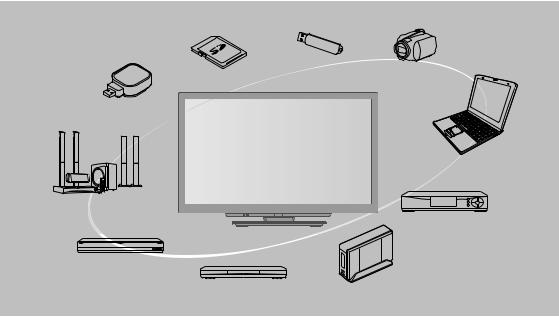
Geniet van een fantastisch multimediaaanbod
Geniet van een ruim multimedia-aanbod
USB-apparaat
Camcorder
SD-kaart
Netwerk
PC
Versterker met
luidsprekersysteem
Set-top box
DVD-recorder
Videorecorder
DVD-speler
USB HDD
Blu-ray-speler
Kennisgeving over DVB-functies
Deze TV is ontworpen om te voldoen aan de normen (vanaf augustus 2009) van DVB-T (MPEG2 en MPEG4-AVC(H.264)) digitale aardse services en DVB-C (MPEG2 en MPEG4-AVC(H.264)) digitale kabelservices en DVB-S (MPEG2 en MPEG4AVC(H.264)) digitale satellietservices.
Raadpleeg uw lokale dealer voor de beschikbaarheid van DVB-T- of DVB-S-services in uw gebied. Raadpleeg uw kabelprovider voor de beschikbaarheid van DVB-C-services met deze tv.
•Deze tv werkt mogelijk niet correct met het signaal dat niet voldoet aan de standaarden van DVB-T, DVB-C of DVB-S.
•Afhankelijk van het land, het gebied, de zender, de serviceprovider en de satelliet, zullen niet alle functies beschikbaar zijn.
•Niet alle CI-modules werken goed met deze tv. Raadpleeg uw serviceprovider over de beschikbare CI-module.
•Deze TV zal mogelijk niet werken met een CI-module die niet is goedgekeurd door de serviceprovider.
•Afhankelijk van de serviceprovider kunnen extra kosten worden aangerekend.
•De compatibiliteit met toekomstige DVB-services is niet gegarandeerd.
•Controleer de recentste informatie over de beschikbare services op de volgende website. (alleen Engels) http://panasonic.jp/support/global/cs/tv/
2
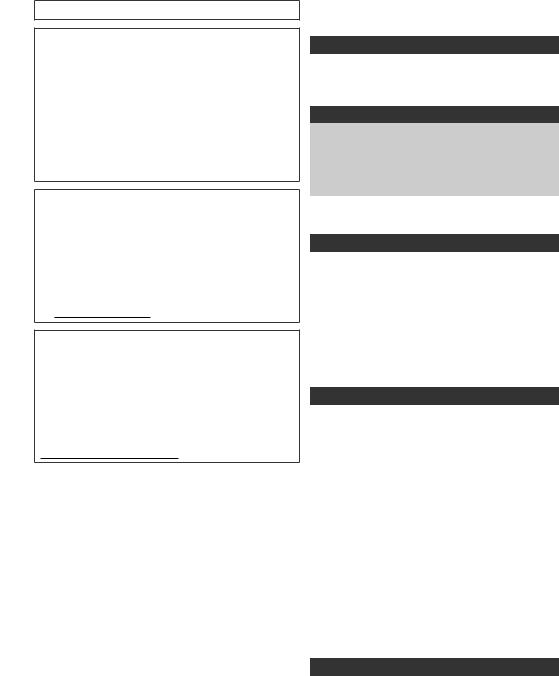
Vervoer de TV alleen rechtop
Het opnemen en afspelen van inhoud op dit of elk ander apparaat kan de toestemming vereisen van de eigenaar van de auteursrechten of andere soortgelijke rechten in die inhoud. Panasonic heeft geen bevoegdheid om u deze toestemming te geven en verleent u deze ook niet, en wijst
uitdrukkelijk alle rechten, mogelijkheden of intenties af om een dergelijke toestemming in uw naam te verkrijgen. Het is uw verantwoordelijkheid om ervoor te zorgen dat uw gebruik van dit of elk ander apparaat voldoet aan de toepasselijke wetgeving op auteursrechten in uw land. Raadpleeg die wetgeving voor meer informatie over de relevante wetten en bepalingen die hierop betrekking hebben of neem contact op met de eigenaar van de rechten in de eigendom die u wilt opnemen of afspelen.
Dit product is in licentie gegeven onder de AVCpatentportfoliolicentie voor persoonlijk en niet-commercieel gebruik door een consument voor (i) het coderen van video in overeenstemming met de AVC-norm (“AVC Video”) en/of (ii) het decoderen van AVC-video die werd gecodeerd door een consument voor persoonlijke en niet-commerciële doeleinden en/of werd verkregen via een videoleverancier die een licentie
heeft om AVC-video te leveren. Er is geen licentie verleend, ook niet impliciet, voor enig ander gebruik.
Ga voor meer informatie naar MPEG LA, LLC.
Zie http://www.mpegla.com.
ROVI CORPORATION EN/OF HAAR GERELATEERDE FILIALEN ZIJN OP GEEN ENKELE MANIER AANSPRAKELIJK VOOR DE CORRECTHEID VAN DE INFORMATIE IN HET PROGRAMMASCHEMA VOORZIEN DOOR HET GUIDE PLUS+
SYSTEEM. IN GEEN GEVAL ZAL ROVI CORPORATION EN/OF HAAR GERELATEERDE FILIALEN AANSPRAKELIJK GESTELD KUNNEN WORDEN VOOR WINSTVERLIES, ZAKENVERLIES, OF INDIRECTE, SPECIALE OF DAARUITVOLGENDE SCHADE IN RELATIE TOT DE VOORZIENING OF GEBRUIK VAN IEDERE INFORMATIE, MATERIAAL, OF DIENSTEN VAN HET GUIDE PLUS+ SYSTEEM. http://www.europe.guideplus.com/
Inhoudsopgave
Belangrijke informatie
Veiligheidsmaatregelen·························································4
Onderhoud·················································································5
Quick Start-handleiding
Accessoires / opties ·································································6
Bedieningsonderdelen···························································9
Basisaansluitingen ································································ 11 Automatisch instellen·························································· 13
Geniet van uw TV!
Basisfuncties
“VIERA Connect”···································································· 17 TV kijken ··················································································· 18 De TV-gids gebruiken ·························································· 22 Teletekst bekijken·································································· 25 Externe invoer bekijken ······················································ 27 3D-beelden weergeven ······················································ 29 VIERA TOOLS gebruiken······················································ 34
Werken met menufuncties ················································ 35
Geavanceerde functies
Opnieuw instellen vanuit het menu Instellingen······ 45 Kanalen afstemmen en bewerken (DVB)······················ 49 Kanalen afstemmen en bewerken (Analoog) ············· 53 Timer programmeren ·························································· 55 Kinderslot················································································· 57 Labels voor ingangen ·························································· 59 Gemeenschappelijke interface gebruiken··················· 60 Fabrieksinstellingen ····························································· 61 De TV-software bijwerken·················································· 62 PC-beelden weergeven op TV ·········································· 63 Geavanceerde beeldinstellingen····································· 64
Start opname op USB HDD················································ 67 Media Player gebruiken ······················································ 71 Netwerkservices gebruiken (DLNA / VIERA Connect)···· 84 Link-functions (Q-Link / VIERA Link) ······························· 95 Externe apparatuur·····························································104
Overige
Technische informatie ·······················································107
Veelgestelde vragen···························································114
Licentie····················································································117
Specificaties···········································································118
3
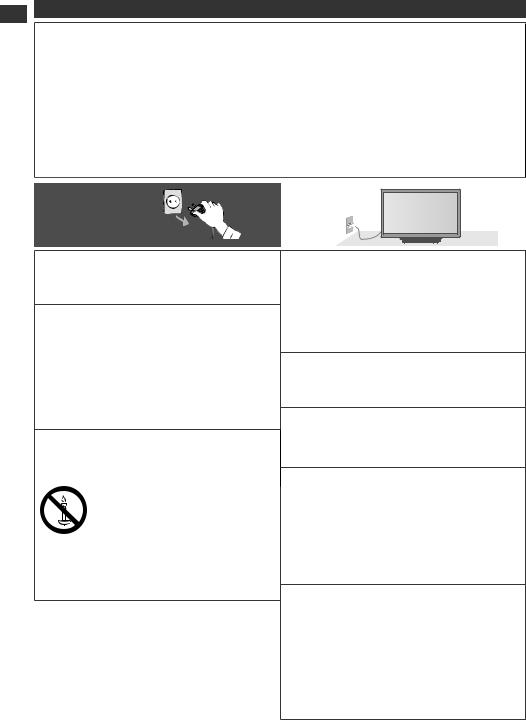
Veiligheidsmaatregelen
Veiligheidsmaatregelen
Waarschuwing
De stekker en het netsnoer
•Steek de stekker van het netsnoer volledig in het stopcontact. (Als de stekker niet goed vast zit, kan dit warmte opwekken, waardoor brand kan ontstaan.)
•Zorg voor een makkelijke toegang naar de stekker van de voedingskabel.
•Raak de stekker nooit met vochtige handen aan. Dit kan elektrische schokken tot gevolg hebben.
•Zorg ervoor dat het netsnoer niet beschadigd raakt. Beschadigde netsnoeren kunnen brand of een elektrische schok veroorzaken.
•Verplaats de TV niet als de stekker nog in het stopcontact zit.
•Plaats geen zware voorwerpen op het netsnoer en houd het netsnoer uit de buurt van hete voorwerpen.
•Draai het netsnoer niet ineen, buig het niet overmatig en rek het niet uit.
•Trek nooit aan het snoer. Houd bij het loskoppelen van het netsnoer, niet het snoer, maar de stekker vast.
•Gebruik geen beschadigde stekkers of stopcontacten.
•Voorkom dat het netsnoer bekneld raakt door de TV.
Verwijder de stekker |
220-240 V |
onmiddellijk uit het |
wisselstroom, |
stopcontact als u iets |
50 / 60 Hz |
opvalt dat niet normaal is. |
|
Stroomvoorziening / Installatie
•Deze TV is ontworpen voor:
•220-240 V wisselstroom, 50 / 60 Hz
•gebruik op een tafel
Verwijder geen deksels en pas de tv NOOIT zelf aan
•Hoogspanningscomponenten kunnen een ernstige elektrische schok veroorzaken, haal de achterste afdekplaat van de TV er niet af, anders kunt u in contact komen met de onderdelen die onder spanning staan.
•Er zijn geen door de gebruiker repareerbare onderdelen aan de binnenkant.
•Laat de TV controleren, aanpassen of repareren door uw Panasonic-dealer.
Stel de TV niet bloot aan direct zonlicht of andere warmtebronnen
•Het toestel niet blootstellen aan direct zonlicht of andere warmtebronnen.
Laat om brand te voorkomen nooit kaarsen of een andere bron van open vuur in de nabijheid van de televisie.
4
Niet blootstellen aan regen of hoge vochtigheid
•Om schade te vermijden die een elektrische schok of brand tot gevolg kan hebben, de TV niet aan regen of hoge vochtigheid blootstellen.
•Plaats geen voorwerpen gevuld met vloeistof, zoals vazen, op de TV of erboven. De TV mag niet blootgesteld worden aan druppelend of spuitend water.
Plaats geen vreemde objecten in de TV
•Laat door de ventilatiegaten geen objecten in de TV vallen, omdat dit brand of een elektrische schok tot gevolg kan hebben.
Plaats de TV niet op een schuine of instabiele ondergrond en zorg dat de TV niet over de rand van de voet hangt
•De TV kan vallen of kantelen.
Gebruik uitsluitend de oorspronkelijke speciale standaard / bevestigingsmaterialen
•Niet gekeurde staanders of andere bevestigingen kunnen onstabiliteit van de TV veroorzaken, letselgevaar. Vraag uw Panasonic-dealer om de instellingen of installatie uit te voeren.
•Gebruik goedgekeurde standaards (p. 7) / muurbevestigingssteunen (p. 6).
Houd SD-kaarten of gevaarlijke onderdelen uit de buurt van kinderen
•Net als andere kleine objecten, kan de SD-kaart door jonge kinderen worden ingeslikt. Vewijder de SD-kaart onmiddellijk na het gebruik en bewaar deze buiten het bereik van kinderen.
•Dit product bevat onderdelen die gevaarlijk kunnen zijn voor jonge kinderen, omdat ze per ongeluk kunnen worden ingeslikt of het ademen kunnen belemmeren. Houd deze onderdelen buiten het bereik van jonge kinderen.

Let op
Verwijder de stekker uit het stopcontact als u de TV reinigt
•Het reinigen van een apparaat waarop spanning staat, kan elektrische schokken tot gevolg hebben.
Wanneer de TV voor een lange tijd niet wordt gebruikt, haal de stekker uit het stopcontact
•Een TV die uit is, gebruikt stroom zolang de stekker in het stopcontact zit.
Stel uw gehoor niet bloot aan een overmatig hard geluid via de hoofdtelefoon
•De beschadiging kan onherstelbaar zijn.
Oefen geen krachtige druk uit op het beeldscherm en houd het vrij van schokken
•Dit kan leiden tot schade die letsels kan veroorzaken.
Blokkeer de ventilatie-openingen aan de achterzijde niet
•Voldoende ventilatie is essentieel om storing van elektronische componenten te voorkomen.
•Zorg dat de ventilatie niet wordt belemmerd door ventilatieopeningen die zijn afgedekt door voorwerpen zoals kranten, tafelkleden en gordijnen.
•Het is aan te bevelen een ruimte van ten minste 10 cm vrij te houden rondom deze TV, zelfs als deze in een kast of tussen planken geplaatst.
•Behoud bij gebruik van de standaard de ruimte tussen de onderkant van de TV en de vloer.
•Als de standaard niet wordt gebruikt, zorg dan dat de ventilatieopeningen aan de onderkant van de TV niet geblokkeerd worden.
Minimale afstand
10
10 |
10 |
10 |
(cm)
Onderhoud
Verwijder eerst de stekker van het netsnoer uit het stopcontact.
Beeldscherm, Behuizing, Vloerstandaard
Regelmatig: Voor hardnekkig vuil:
Veeg het oppervlak van het beeldscherm, de behuizing Bevochtig een zachte doek met schoon water of een opgelost
of de voet voorzichtig af met een zachte doek om vuil |
neutraal schoonmaakproduct (1 deel schoonmaakproduct op 100 |
of vingerafdrukken te verwijderen. |
delen water). Wring vervolgens de doek uit en veeg het oppervlak |
|
schoon. Droog vervolgens al het vocht af. |
Let op
•Gebruik geen harde doek of schrob niet te hard op het oppervlak. Dit kan krassen op het oppervlak veroorzaken.
•Zorg dat u het oppervlak van de TV niet blootstelt aan water of schoonmaakproducten. Wanneer een vloeistof binnendringt in de TV, kan dit defecten veroorzaken.
•Zorg dat u de oppervlakken niet blootstelt aan insecticiden, oplosmiddelen, thinners of andere vluchtige stoffen. Hierdoor kan de kwaliteit van het oppervlak afnemen of kan de verf afbladderen.
•Het oppervlak van het scherm is voorzien van een speciale laag die snel beschadigt. Zorg dat u niet tikt of krast op het oppervlak met uw vingernagel of andere harde objecten.
•Zorg dat de behuizing en standaard niet gedurende langere tijd in contact blijven met een rubber of PVC substantie. Hierdoor kan de kwaliteit van het oppervlak afnemen.
Netsnoerstekker
Maak de netsnoerstekker regelmatig schoon met een droge doek. Vocht en stof kunnen brand of elektrische schokken tot gevolg hebben.
Onderhoud | Veiligheidsmaatregelen
5

opties / Accessoires handleiding-Start Quick
Accessoires / opties |
|
|
|
Standaardaccessoires |
|
|
|
Afstandsbediening |
Batterijen voor de |
Standaard |
Gebruiksaanwijzing |
•N2QAYB000572 |
afstandsbediening (2) |
(p. 7) |
|
|
•R6 |
|
|
(p. 7) |
Europese Garantie |
•De accessoires mogen niet allemaal samen worden geplaatst. Zorg dat u ze niet per ongeluk weggooit.
•Dit product bevat onderdelen die gevaarlijk kunnen zijn voor jonge kinderen (zoals plastic zakken), omdat ze per ongeluk kunnen worden ingeslikt of het ademen kunnen belemmeren. Houd deze onderdelen buiten het bereik van jonge kinderen.
Optionele accessoires
Neem contact op met de dichtsbijzijnde Panasonic-dealer om de aanbevolen optionele accessoires te kopen. Voor aanvullende informatie raadpleegt u de handleiding van de optionele accessories.
3D-brilpakket |
|
|
(batterijtype) |
(Oplaadbaar) |
•Als u een extra 3D-bril nodig hebt, kunt u dit optionele accessoire afzonderlijk |
•TY-EW3D10E |
•TY-EW3D2LE |
|
|
•TY-EW3D2ME |
aanschaffen. |
|
•TY-EW3D2SE |
•Voor meer informatie (alleen Engels) |
|
|
http://panasonic.net/avc/viera/3d/eu.html |
Draadloze LAN-adapter |
|
|
•DY-WL10E-K |
Let op |
|
•Voor gebruik van de draadloze LAN-adapter heeft u een toegangspunt nodig.
•Het is aan te bevelen de draadloze LAN-adapter met de verlengkabel te gebruiken.
•Om storingen die worden veroorzaakt door de radiogolfinterface te vermijden, houdt u de tv uit de buurt van andere draadloze LAN-apparaten, magnetrons en apparaten die 2,4- en 5 GHz-signalen gebruiken wanneer u de draadloze LAN-adapter gebruikt.
•Afhankelijk van het gebied is het mogelijk dat dit optionele accessoire niet beschikbaar is.
•Aanvullende informatie voor Draadloze LAN-adapter en toegangspunt kunt u vinden op de volgende website. (alleen Engels)
http://panasonic.jp/support/global/cs/tv/
Communicatiecamera |
|
•TY-CC10W |
Let op |
•Deze camera kan worden gebruikt op VIERA Connect (p. 94).
•Lees ook de handleiding van de camera.
•Afhankelijk van het gebied is het mogelijk dat dit optionele accessoire niet beschikbaar is.
Raadpleeg uw lokale Panasonic-dealer voor meer details.
Muurbevestigingssteun
•TY-WK3L2RW
De hoek voor de muurbevestigingssteun kan voor deze TV op “nul kanteling (verticaal)”en
“10-graden kanteling” worden afgesteld.
Achterzijde van TV |
|
Schroef voor het bevestigen van de TV op de |
200 mm |
|
|
|
muurbevestigingssteun (niet bij de TV geleverd) |
|
|
200 mm |
Diepte schroef: |
|
minimaal 4 mm, |
|
|
|
|
|
|
maximaal 11 mm |
|
|
Diameter : M6 |
|
|
(Zijaanzicht) |
Gaten voor installatie met de muurbevestigingssteun |
||
6
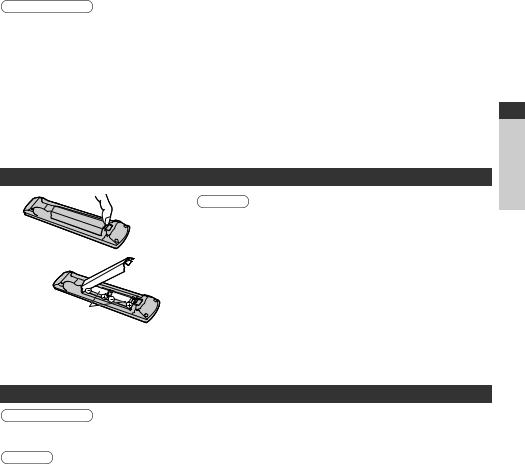
Waarschuwing
•Indien u geen gebruik maakt van een Panasonic-steun of ervoor kiest het apparaat zelf te monteren, is dit voor risico van de consument. Vraag altijd een gekwalificeerd technicus om het instellen uit te voeren. Onjuiste montage kan ervoor zorgen dat de apparatuur valt, resulterend in verwondingen en productschade. De schade die is ontstaan door het ontbreken van een professionele installateur voor het monteren van uw apparaat, maakt uw garantie ongeldig.
•Wanneer optionele accessoires of muurbevestigingssteunen worden gebruikt, dient u er altijd voor te zorgen dat de meegeleverde instructies volledig opgevolgd worden.
•Monteer het toestel niet direct onder plafondverlichting (zoals spotlights of halogeenverlichting)die doorgaans veel warmte afgeven. Hierdoor kunnen plastic kastonderdelen krom trekken of beschadigen.
•Wees voorzichtig als u muurbevestigingssteunen aan de muur bevestigt. Aan de muur bevestigde apparatuur mag niet door metaal in de muur worden geaard. Controleer altijd of er geen elektrische kabels of buizen door de muur lopen voordat u de steun ophangt.
•Als de TV een langere periode niet wordt gebruikt, demonteer die dan van de vaste muurbevestiging om vallen en verwonding te voorkomen.
Batterijen plaatsen / verwijderen
1

 Opentrekken
Opentrekken
Haakje 
2
 Sluiten
Sluiten
Plaats batterijen op de juiste manier (+ of -)
Let op
•Bij onjuiste plaatsing kunnen batterijen gaan lekken en roesten, waardoor de afstandsbediening beschadigd kan raken.
•Gebruik geen oude en nieuwe batterijen door elkaar.
•Alleen vervangen door hetzelfde of vergelijkbaar type. Gebruik geen verschillende batterijtypen door elkaar, bijvoorbeeld alkalineen mangaanbatterijen.
•Gebruik geen oplaadbare batterijen (Ni-Cd).
•Houd batterijen niet in het vuur en haal ze niet uit elkaar.
•Stel batterijen niet bloot aan extreme warmte, zoals zonlicht, vuur of dergelijke.
•Gooi gebruikte batterijen weg volgens de voorschriften voor afvalverwijdering.
•Zorg dat batterijen correct worden vervangen, er is explosieen brandgevaar als de batterij in tegenovergestelde richting wordt geplaatst.
•Demonteer of wijzig de afstandsbediening niet.
De standaard bevestigen
Waarschuwing
De vloerstandaard niet demonteren of er wijzigingen in aanbrengen.
•Als dit niet gebeurt, bestaat de kans dat het toestel omver valt en beschadigd wordt, hetgeen tot verwondingen kan leiden.
Let op
Gebruik alleen de standaard die u bij deze TV hebt ontvangen.
•Als dit niet gebeurt, bestaat de kans dat het toestel omver valt en beschadigd wordt, hetgeen tot verwondingen kan leiden.
De vloerstandaard niet gebruiken als deze verbogen, gebarsten of anderszins beschadigd is.
•Als u de vloerstandaard gebruikt wanneer deze beschadigd is, kan deze verder beschadigd raken, hetgeen tot verwondingen kan leiden. Neem zo spoedig mogelijk contact op met uw Panasonic dealer.
Zorg er tijdens de montage voor dat alleen de meegeleverde schroeven worden gebruikt en alle schroeven goed worden vastgedraaid.
•Als tijdens de montage niet alle schroeven goed zijn vastgedraaid, bestaat de kans dat de standaard niet stevig genoeg is om de TV te dragen. De kans bestaat dat het toestel omver valt en beschadigd raakt, hetgeen tot verwondingen kan leiden.
Zorg dat de TV niet kan omvallen.
•Als u tegen de TV stoot of kinderen op de vloerstandaard klimmen terwijl de TV erop is bevestigd, kan de TV omvallen, met mogelijk persoonlijk letsel tot gevolg.
Het installeren en verwijderen van de TV dient door minimaal twee personen te worden uitgevoerd.
•Als dit niet door minimaal twee personen wordt uitgevoerd, bestaat de kans dat de TV komt te vallen, met mogelijk persoonlijk letsel tot gevolg.
opties / Accessoires handleiding-Start Quick
7
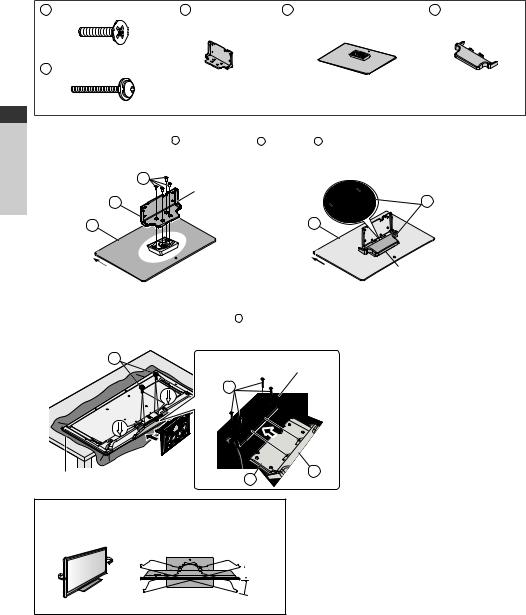
opties / Accessoires handleiding-Start Quick
A Montageschroef (4) |
C Steun |
D Steunplaat |
E Deksel |
|
•TBL5ZA3119 |
•TBL5ZX0105 (TX-L32DT30E) |
•TBL5ZB3087-1 |
|
|
•TBL5ZX0107 (TX-L37DT30E) |
|
M5 × 15
BMontageschroef (4)
M4 × 30
1 De standaard monteren
Gebruik de montageschroeven A om de steun stevig C aan de voet D te bevestigen.
•Zorg ervoor dat de schroeven goed zijn vastgedraaid.
•Als u de schroeven verkeerd monteert, kan de schroefdraad beschadigd raken.
|
A |
|
C |
Houd de steun vast zodat |
E |
deze goed recht staat |
||
D |
|
D |
Voorkant |
Voorkant |
2De TV bevestigen
Zet de TV goed vast met de montageschroeven B .
•Draai de vier montageschroeven eerst losjes vast en draai ze daarna stevig aan.
•Voer de werkzaamheden uit op een horizontale, vlakke ondergrond.
B
Achterzijde van TV
B
 Inkeping in achterzijde
Inkeping in achterzijde
deksel
Schuimmat of dikke, zachte doek |
E |
C |
Zet het scherm in de gewenste positie
•Plaats objecten of uw handen niet binnen de draaicirkel van de TV.
 15°
15°
15°
(Aanzicht van boven)
8
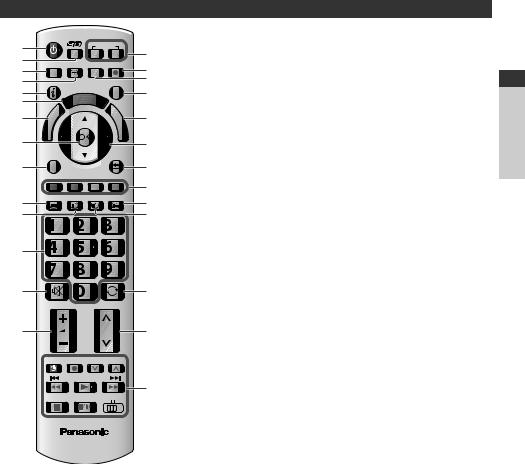
Bedieningsonderdelen
Afstandsbediening
1 |
|
|
|
|
|
INPUT |
2 |
|
|
|
|
TV AV |
|
MENU ASPECT |
|
|
DIRECT TV REC |
|||
3 |
|
|
||||
|
|
|
|
|
|
|
4 |
|
|
|
|
|
EXIT |
5 |
|
|
RA |
T |
|
|
|
|
|
O |
|
||
6 |
|
IE |
|
OL |
||
|
V |
|
|
|
S |
|
7 |
|
k |
|
|
|
G |
|
in |
|
|
|
U |
|
A |
L |
|
|
|
I |
|
|
|
|
|
|
D |
|
|
R |
|
|
|
|
|
|
E |
|
|
|
|
E |
|
I |
|
|
|
|
|
8 |
V |
|
|
|
|
|
|
|
|
|
|
BACK/ |
|
|
OPTION |
|
|
|
||
|
|
|
|
RETURN |
||
9
15
16
17
18
19
20
21
9[Menu Opties]  (p. 20)
(p. 20)
•Eenvoudige optionele instellen voor weergave, geluid, enz.
10Teletekst  (p. 25)
(p. 25)
•Schakelt over naar de teletekstmodus
11Ondertitels  (p. 19)
(p. 19)
•Geeft ondertitels weer
12Nummertoetsen
•Schakelt over op een ander kanaal of andere teletekstpagina
•Stelt tekens in
•Schakelt de TV in vanuit de standby-stand (Ongeveer 1 seconde ingedrukt houden)
|
|
|
|
22 |
10 |
TEXT STTL INDEX HOLD |
23 |
||
|
|
|
||
11 |
|
|
|
24 |
|
|
abc |
def |
|
12 |
ghi |
jkl |
mno |
|
|
pqrs |
tuv |
wxyz |
|
13 |
|
|
|
25 |
|
|
|
LAST VIEW |
|
14 |
|
|
|
26 |
REC PROGRAMME
27
DVD/VCR TV
TV
1Aan / uit-schakelaar standby-stand
•Activeert of beëindigt de standby-stand van de TV
23D-toets  (p. 31)
(p. 31)
•Schakelt over tussen weergave in 2D en 3D
3[Hoofdmenu]  (p. 35)
(p. 35)
•Opent het hoofdmenu voor toegang tot het menu Beeld, Geluid, Timer en Instellingen
4Beeldverhouding  (p. 21)
(p. 21)
•Wijzigt de beeldverhouding
5Informatie  (p. 19)
(p. 19)
•Geeft kanaalen programma-informatie weer
6VIERATOOLS  (p. 34)
(p. 34)
•Geeft speciale functiepictogrammen weer voor snelle toegang
7 [Menu VIERA Link]  (p. 99)
(p. 99)
8OK
•Bevestigt selecties en keuzes
•Schakelt over naar de geselecteerde kanaalpositie
•Toont de kanaallijst
13Geluid uitgeschakeld
•Zet het geluid uit of aan
14Volume omhoog / omlaag
15Selecteert de ingangsmodus
•TV - schakelt tussen DVB-S / DVB-C / DVB-T / Analoge modus  (p. 18)
(p. 18)
•AV - schakelt over op de AV-ingangsmodus die is geselecteerd in de lijst met ingangssignalen  (p. 27)
(p. 27)
16Rechtstreekse TV-opname  (p. 97, 99)
(p. 97, 99)
•Neemt programma’s rechtstreeks op een DVDrecorder / videorecorder met Q-Link- of VIERA Linkaansluiting op
17[VIERA Connect]  (p. 17, 94)
(p. 17, 94)
•Toont het startscherm VIERA Connect
18Verlaten
•Terug naar het normale weergavescherm
19Programmagids  (p. 22)
(p. 22)
20Cursortoetsen
•Voor selecties en aanpassingen
21Terug
•Terug naar het vorige menu / de vorige pagina
22Gekleurde toetsen (rood-groen-geel-blauw)
•Voor selectie, navigatie en gebruik van verschillende functies
23Vastzetten
•Zet het beeld stil / geeft het vrij  (p. 20)
(p. 20)
•Zet de huidige teletekstpagina vast (teletekstmodus)
 (p. 25)
(p. 25)
24Index  (p. 25)
(p. 25)
•Terug naar de indexpagina van teletekst (teletekstmodus)
25Laatst bekeken  (p. 21)
(p. 21)
•Schakelt naar het eerder bekeken kanaal of invoermodus
26Kanaal omhoog / omlaag
27Aangesloten apparatuurgebruik  (p. 28, 70, 79, 81, 102)
(p. 28, 70, 79, 81, 102)
Bedieningsonderdelen handleiding-Start Quick
9
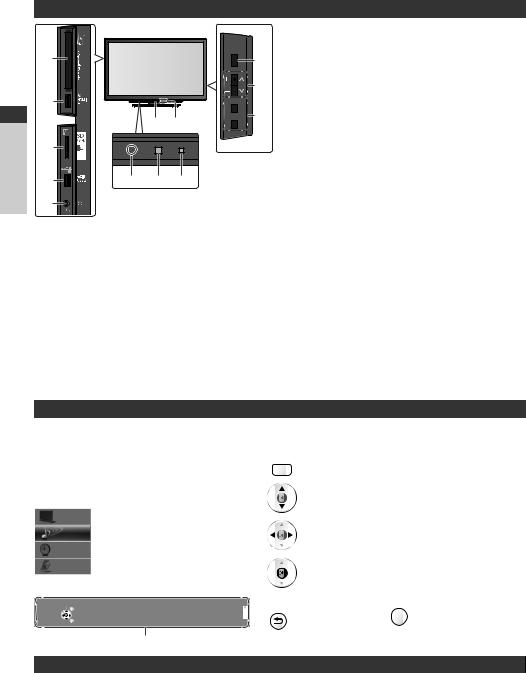
Bedieningsonderdelen handleiding-Start Quick
TV
1 |
|
|
|
F |
6 |
|
|
|
|
||
|
|
|
|
|
7 |
2 |
|
|
|
TV |
|
|
|
12 |
13 |
AV |
8 |
|
|
|
|
||
3 |
|
|
|
|
|
4 |
9 |
10 |
11 |
|
|
5 |
|
|
|
|
|
1 CI-sleuf  (p. 60)
(p. 60)
2 HDMI4-aansluiting  (p. 106)
(p. 106)
3 SD-kaartsleuf  (p. 71)
(p. 71)
4 USB3-poort  (p. 106)
(p. 106)
5 Hoofdtelefoonaansluiting  (p. 106)
(p. 106)
6Functie selecteren
•[Volume] / [Kontrast] / [Helderheid] / [Kleur] / [Scherpte] / [Tint] (NTSC-signaal) / [Laag] / [Hoog] /
[Balans] / [Auto set-up] (p. 45 - 48)
[Muziek] of [Spraak] modus in het menu Geluid
7Kanaal omhoog / omlaag, waarde wijzigen (bij gebruik van de F-knop), inschakelen van de TV (druk ongeveer 1 seconde op een van de knoppen bij gebruik in standby-stand)
8 Wijzigt de ingangsmodus
9Ontvanger afstandsbedieningssignalen
•Plaats geen voorwerpen tussen de signaalontvanger op de TV en de afstandsbediening.
10C.A.T.S.-sensor (Contrast Automatic Tracking System)
•Detecteert helderheid voor aanpassing van de beeldkwaliteit als de [Eco mode] in het menu Beeld is ingesteld op [Aan]  (p. 36)
(p. 36)
11Voedingsen timerlampje
•Rood : Standby Groen : Aan
Oranje : Timer programmeren aan
Oranje (knipperend) :
Opnemen van Timer programmeren, Directe TV-opname of Opnemen met één druk is bezig
Rood met oranje knipperend :
Stand-by van Timer programmeren, Directe TVopname of Opnemen met één druk is bezig
•Het lampje knippert wanneer de TV een commando van de afstandsbediening ontvangt.
12Aan / uit-hoofdschakelaar
•Gebruiken om de tv in of uit te schakelen.
Als u de TV in de standby-stand hebt uitgeschakeld via de afstandsbediening, wordt de TV in de standbystand gezet als u het apparaat inschakelt met de aan/ uit-hoofdschakelaar.
13Infraroodzender voor 3D-bril
•Plaats geen objecten tussen de zender en de 3D-bril.
Werken met de beeldschermmenu’s - Bedieningsinstructies
Veel TV-functies zijn toegankelijk via de beeldschermmenu’s.
Bedieningsinstructies
De bedieningsinstructies helpen u bij het bedienen met behulp van de afstandsbediening.
Voorbeeld: [Geluid]
Hoofdmenu |
|
1/2 |
|||
|
|
|
|
|
|
|
Beeld |
Geluidsfunctie |
Muziek |
||
|
Laag |
|
|
0 |
|
|
Geluid |
Hoog |
|
|
0 |
|
Balans |
|
|
0 |
|
|
|
|
|
|
|
|
Timer |
Hoofdtel. Volume |
|
|
11 |
|
|
Surround |
Uit |
||
Instellingen |
Automatisch volumebereik |
Uit |
|||
|
|
Volume Correctie |
|
|
0 |
|
|
Speakerafstand tot muur |
30cm en meer |
||
|
|
|
|
|
|
|
Kies |
|
|
|
|
Wijzigen |
Verlaten Selecteert de basisgeluidsmodus. Pagina omhoog |
||||
Pagina omlaag 
Terug naar
Bedieningsinstructies
De afstandsbediening gebruiken
MENU
Het hoofdmenu openen
De cursor verplaatsen / een menuoptie selecteren / een keuze maken uit beschikbare opties
De cursor verplaatsen / niveaus aanpassen / een keuze maken uit beschikbare opties
Het menu openen / instellingen opslaan na aanpassingen of het instellen van opties
BACK/ |
Terug naar het |
EXIT |
Het menusysteem |
RETURN |
|
afsluiten en terugkeren |
|
|
vorige menu |
|
|
|
|
naar het normale scherm |
|
|
|
|
Automatische standby-functie
De TV gaat automatisch naar de stand-bymodus in de volgende situaties:
•er is gedurende 30 minuten geen signaal ontvangen in de analoge TV-modus
•[Timer TV uitschakelen] is ingesteld in het menu Timer (p. 20)
•er is geen bewerking uitgevoerd voor de periode die is geselecteerd in [Automatisch in Stand-by] (p. 40)
•Deze functie heeft geen invloed op het opnemen van Timer programmeren, Direct TV-opname en Opnemen met één druk.
10
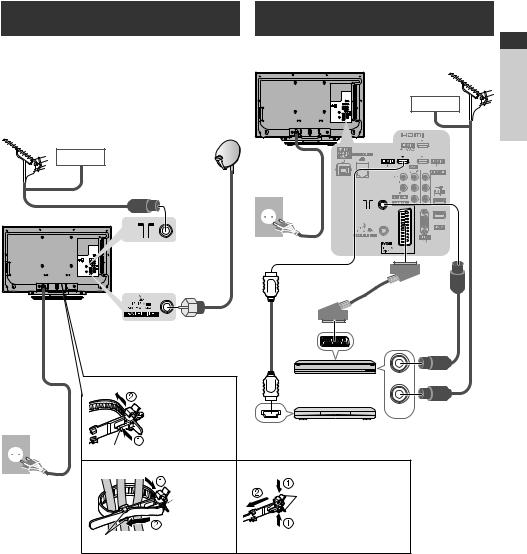
Basisaansluitingen
De afgebeelde externe apparatuur en kabels worden niet bij de TV meegeleverd.
Zorg ervoor dat de stekker van de TV niet in het stopcontact zit als u kabels aansluit of loskoppelt.
Er zijn enkele beperkingen op de plaatsing voor het weergeven van 3D-beelden. Voor meer informatie  (p. 29, 33)
(p. 29, 33)
Voorbeeld 1 |
Voorbeeld 2 |
De schotel of antenne aansluiten |
Aansluiten DVD-recorder / videorecorder |
Alleen TV |
TV, DVD-recorder of videorecorder |
Raadpleeg uw lokale leverancier om te controleren of uw satellietschotel correct is geïnstalleerd.
•Raadpleeg ook de maatschappijen voor de satellietzenders die u ontvangt voor details.
•Selecteerbare uitlijning van satellieten en schotel om DVB- S-kanalen af te stemmen  (p. 46)
(p. 46)
Aardse antenne |
Satellietschotel |
Kabel
Satellietkabel
RF-kabel
Achterzijde van TV
Achterzijde van TV
220-240 V wisselstroom 50/ 60 Hz
Aardse antenne
Kabel
220-240 V wisselstroom 50/ 60 Hz
Netsnoer
•Voor digitale kabel-, |
Netsnoer |
|
|
|
|
||
digitale aardse en analoge |
Volledig bedrade |
|
|
uitzendingen |
|
||
|
|
HDMI-compatibele |
|
|
|
kabel |
|
|
|
|
Volledig bedrade |
•Voor digitale |
|
SCART-kabel |
|
|
RF-kabel |
||
satellietuitzendingen |
|
||
■Hoe bundelt u het netsnoer met |
|
|
|
behulp van de kabelbinder |
|
RF OUT |
|
Losmaken: |
|
DVDof |
|
|
|
||
|
videorecorder |
|
|
|
|
|
|
|
|
|
RF IN RF-kabel |
|
|
Speler / |
|
knop |
Houd de knop |
3D-compatibele speler |
|
ingedrukt |
|
|
|
Bundel de kabels |
Van de TV verwijderen: |
|
|
|
|
ontgrendel-knoppen |
|
|
Schuif de |
Houd beide |
|
geleiders |
punt onder de |
ontgrendelknoppen |
|
geleiders |
ingedrukt |
|
|
|
|
||
•Bundel de satellietkabel, de RF-kabel en het netsnoer niet samen (kan een vervormd beeld veroorzaken).
•Zet kabels waar nodig met klemmen vast.
•Volg bij gebruik van optionele accessoires de handleiding bij de optie voor informatie over het bevestigen van kabels.
Basisaansluitingen handleiding-Start Quick
11
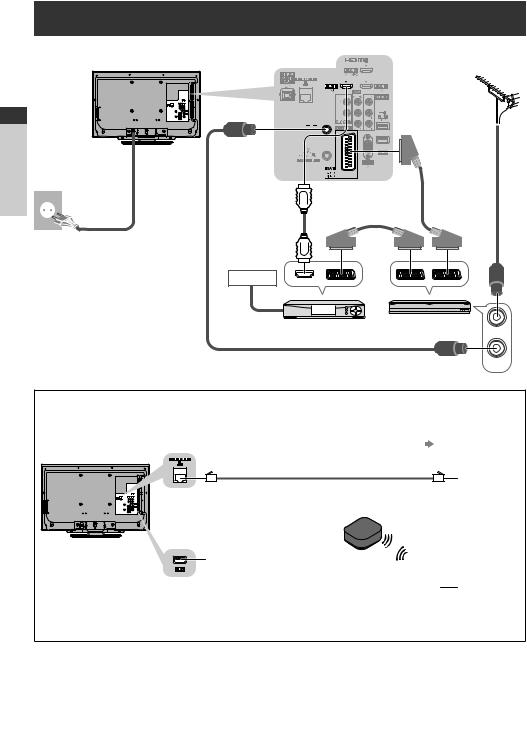
Basisaansluitingen handleiding-Start Quick
Voorbeeld 3
DVD-/videorecorder en set-top box aansluiten
TV, DVD-/videorecorder en set-top box
Achterzijde van TV
220-240 V wisselstroom 50/ 60 Hz
Netsnoer
Volledig bedrade HDMI-compatibele kabel
Kabel
Volledig bedrade SCARTkabel
Aardse antenne
RF-kabel
Volledig bedrade SCARTkabel
Set-top box |
DVDof |
|
|
videorecorder |
RF IN |
||
|
|||
|
RF-kabel |
RF OUT |
■De netwerkomgeving aansluiten (Netwerkverbindingen)
Om van de netwerkservicefuncties gebruik te maken (VIERA Connect, enz.), dient u de TV op een breedband netwerkomgeving aan te sluiten.
•Raadpleeg uw leverancier voor hulp als u geen breedband netwerkservices hebt. |
|
||
•Verbind met LAN-kabel (bekabelde verbinding) of Draadloze LAN-adapter (draadloze verbinding). |
|
||
•Het instellen van de netwerkverbinding start na het afstemmen (bij het eerste gebruik van de TV) |
(p. 14 - 16) |
||
Achterzijde van TV |
Bekabelde verbinding |
|
|
|
|
|
Internet |
|
LAN-kabel (afgeschermd) |
omgeving |
|
|
•Gebruik de Shielded Twist Pair (STP) LAN-kabel. |
|
|
|
Draadloze verbinding |
|
|
|
Draadloze LAN-adapter en verlengkabel |
Internet |
|
|
“Optionele accessoires” (p. 6) |
||
|
•Sluit aan op USB-poort 1, 2 of 3. |
omgeving |
|
|
|
||
|
|
Toegangspunt |
|
Opmerking |
|
|
|
•Voor meer informatie over de netwerkverbinding |
(p. 85) |
|
|
Opmerking |
|
|
|
•3D-inhoud weergev |
(p. 29) |
|
|
•Sluit een DVD-recorder/videorecorder met Q-Link-ondersteuning (p. 97) aan op AV1 van de TV.
•Een HDMI-compatibel apparaat kan via een HDMI-kabel worden aangesloten op HDMI-aansluitingen (HDMI1 / HDMI2 /
HDMI3 / HDMI4) (p. 104). |
|
•Q-Link en VIERA-link aansluitin |
(p. 95, 96) |
•Lees ook de handleiding van het apparaat dat moet worden aangesloten.
•Houd de TV uit de nabijheid van elektronische apparatuur (videoapparatuur, enz.) of apparatuur met een infraroodsensor.
12 |
Anders kan zich vervorming van beeld / geluid voordoen of het bedienen van andere apparatuur kan worden verstoord. |

Automatisch instellen
U kunt automatisch TV-kanalen opzoeken en opslaan.
•Deze stappen zijn niet nodig als uw dealer de TV heeft ingesteld.
•Zorg ervoor dat de externe apparatuur goed is aangesloten (p. 11, 12) en ingesteld (indien nodig) voordat u Auto set-up start. Raadpleeg de handleiding bij het aangesloten apparaat voor informatie over instellingen.
1 |
Steek de stekker van de TV in het stopcontact en |
|||||||
|
schakel de TV in |
|
|
|
|
|||
|
|
•Het beeld verschijnt na enkele seconden |
|
|||||
|
|
•Als de rode LED op de tv verschijnt, drukt u gedurende 1 seconde op de Aan / |
||||||
|
|
|
uit-schakelaar voor de standby-stand op de afstandsbediening. |
|||||
2 |
Selecteer de taal |
|
|
|
|
|||
|
Menüsprache |
|
|
|
|
selecteren |
||
|
|
|
|
|
|
|||
|
|
Deutsch |
Dansk |
Polski |
Srpyski |
|
|
|
|
|
English |
Svenska |
čeština |
Hrvatski |
|
|
instellen |
|
|
Français |
Norsk |
Magyar |
Slovenščina |
|
|
|
|
|
Italiano |
Suomi |
Slovenčina |
Latviešu |
|
|
|
|
|
Español |
Türkçe |
Български |
eesti keel |
|
|
|
|
|
Português |
Еλληνικά |
Română |
Lietuvių |
|
|
|
|
|
Nederlands |
|
|
|
|
|
|
3 Selecteer uw land
Land
Duitsland |
|
Denemarken |
|
Polen |
Oostenrijk |
|
Zweden |
|
Tsjechië |
Frankrijk |
|
Noorwegen |
|
Hongarije |
Italië |
|
Finland |
|
Slovakije |
Spanje |
|
Luxemburg |
|
Slovenië |
Portugal |
|
België |
|
Kroatië |
Zwitserland |
|
Nederland |
|
Estland |
Malta |
|
Turkije |
|
Lithouwen |
|
|
|
|
|
Andorra |
|
Griekenland |
|
Overige |

 selecteren
selecteren 

 instellen
instellen
•Afhankelijk van het land dat u selecteert, selecteert u de regio of slaat u het PINnummer voor het kinderslot (“0000” kan niet worden opgeslagen) op door de instructies op het scherm te volgen.
4 Selecteer de modus die u wilt afstemmen
TV-signaal kiezen |
|
|
selecteren |
|
|
||
DVB-S |
|
|
|
|
|
|
|
DVB-C |
|
|
afstemmen / afstemmen overslaan |
DVB-T |
|
|
|
|
|
|
|
Analoog |
: afstemmen (beschikbare kanalen zoeken) |
||
Start auto set-up |
: afstemmen overslaan |
||
|
|||
5 Selecteren [Start auto set-up]
TV-signaal kiezen |
selecteren |
DVB-S |
|
DVB-C |
openen |
DVB-T
Analoog
Start auto set-up
•Via Auto set-up worden TV-kanalen automatisch opgezocht en opgeslagen.
De opgeslagen kanalen en de sorteervolgorde van de kanalen verschillen afhankelijk van het land, gebied, zendsysteem en de omstandigheden voor de signaalontvangst.
Het scherm Auto set-up verschilt afhankelijk van het geselecteerde land.
1 DVB-S zoekmodus
Zoekmode
Vrije kanalen
Alle kanalen

 modus selecteren
modus selecteren 

 instellen
instellen
2 DVB-S satelliet zoeken
DVB-S auto set-up
Satelliet |
|
LNB2 controleren |
Voortgang |
0% |
100% |
Dit zal ongeveer 40 minuten duren.
Satelliet
Astra 19.2°E
Hot Bird 13°E
Druk op EXIT om satelliet installatie over te slaan
Satelliet zoeken
instellen Automatisch handleiding-Start Quick
13
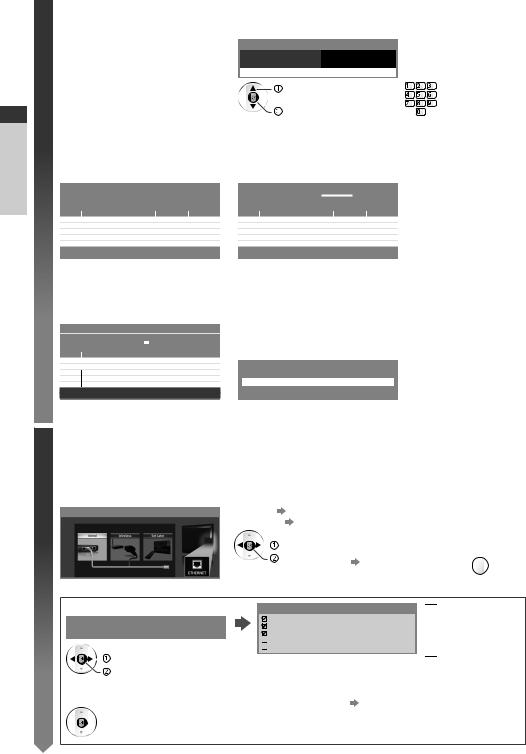
instellen Automatisch handleiding-Start Quick
5 |
3 [DVB-S auto set-up] |
|
|
|||||
|
DVB-S auto set-up |
|
|
|
|
|||
|
|
Satelliet |
|
|
LNB2 controleren |
|
|
|
|
|
Voortgang |
0% |
|
|
|
100% |
|
|
|
Dit duurt ongeveer 30 minuten. |
|
|
|
|
||
|
|
Nr. |
Kanaalnaam |
|
Type |
Kwal. |
||
|
|
372 |
CBBC Channel |
|
|
Gratis tv |
10 |
|
|
|
372 |
BBC Radio Wales |
|
|
Gratis tv |
10 |
|
|
|
372 |
E4 |
|
|
Gratis tv |
10 |
|
|
|
|
|
|
|
|
|
|
|
|
|
|
|
|
|
|
|
|
|
Gratis tv: 3 |
Betaal tv: 0 |
|
Radio: 0 |
|
|
|
|
|
|
|
Zoeken |
|
|
||
5 [DVB-C auto set-up]
DVB-C auto set-up
|
Voortgang |
0% |
|
|
|
100% |
|
|
|
Dit duurt ongeveer 3 minuten. |
|
|
|
|
|||
|
Nr. |
Kanaalnaam |
Type |
Kwal. |
|
|||
|
1 |
CBBC Channel |
|
|
Gratis tv |
100 |
|
|
|
2 |
BBC Radio Wales |
|
|
Gratis tv |
100 |
|
|
|
3 |
E4 |
|
|
Gratis tv |
100 |
|
|
|
|
|
|
|
|
|
|
|
|
|
|
|
|
|
|
|
|
|
Gratis tv: 3 |
Betaal tv: 0 |
Radio: 0 |
|
|
|
||
|
|
|
Zoeken |
|
|
|
|
|
7 [Analoge ATP/ACI afstemming]
Analoge ATP/ACI afstemming
Scannen |
CH 2 |
|
78 |
CC 1 |
|
41 |
Dit duurt ongeveer 3 minuten. |
|
|
|
|
||
Kan. |
Kanaalnaam |
|
|
|
|
|
CH 29 |
|
|
|
|
|
|
CH 33 |
BBC1 |
|
|
|
|
|
Analoog: 2
Zoeken
4 [DVB-C Netwerkinstellingen]
•Selecteer, afhankelijk van het geselecteerde land, uw kabelmaatschappij vooraf door de instructies op het scherm te volgen.
DVB-C Netwerkinstellingen
Frequentie |
Auto |
|
|
|
Netwerk ID |
Auto |
|
|
|
|
Start auto set-up |
|
|
|
|
selecteren |
|
abc |
def |
|
|
|
|
|
|
[Start auto set-up] |
ghi |
jkl |
mno |
|
pqrs |
tuv |
wxyz |
|
|
openen |
|
|
|
Gewoonlijk ingesteld op [Frequentie] en [Netwerk ID] op [Auto]. Wanneer [Auto] niet wordt weergegeven of indien nodig, ga naar [Frequentie] en [Netwerk ID] zoals omschreven door uw kabelprovider met nummertoetsen.
6 [DVB-T auto set-up]
DVB-T auto set-up
|
Voortgang |
CH 5 |
|
|
|
69 |
|
|
|
Dit duurt ongeveer 3 minuten. |
|
|
|
|
|||
|
Kan. |
Kanaalnaam |
Type |
Kwal. |
|
|||
|
62 |
CBBC Channel |
|
|
Gratis tv |
100 |
|
|
|
62 |
BBC Radio Wales |
|
|
Gratis tv |
100 |
|
|
|
62 |
E4 |
|
|
Gratis tv |
100 |
|
|
|
62 |
Cartoon Nwk |
|
|
Gratis tv |
100 |
|
|
|
|
|
|
|
|
|
|
|
|
Gratis tv: 4 |
Betaal tv: 0 |
Radio: 0 |
|
|
|
||
|
|
|
Zoeken |
|
|
|
|
|
•Afhankelijk van het land dat u selecteert, wordt het scherm voor de kanaalselectie weergegeven na de DVB-T Auto set-up als er meerdere kanalen hetzelfde logische kanaalnummer hebben. Selecteer het kanaal van uw voorkeur of sluit het scherm voor automatische selecties af.
8 Voorkeuze downloaden
Als er een Q-Link, VIERA Link of gelijkwaardige technologie (p. 97, 98) compatibele recorder is aangesloten, worden kanaal, taal, land / regio automatisch gedownload naar de recorder.
Overdracht voorkeuze gegevens
Even geduld a.u.b.
0%  100%
100%
Afstandsbediening niet beschikbaar
•Als het downloaden niet is gelukt, kunt u dat later opnieuw proberen via het menu Instellingen.  [Download] (p. 41)
[Download] (p. 41)
6 |
De netwerkverbinding instellen |
De netwerkverbinding tot stand brengen om de netwerkservicefuncties zoals VIERA Connect in te schakelen (p. 17, 84). |
•Gebruik de draadloze LAN-adapter (optionele accessoire) om de draadloze verbinding in te stellen. Deze televisie ondersteunt geen draadloze publieke toegangspunten.
•Zorg dat de netwerkverbindingen (p. 12) en de netwerkomgeving zijn voltooid voordat u het instellen start.
Selecteer het netwerktype
Netwerkinstelling |
|
|
[Bedraad] |
“Bekabelde verbinding” (p. 12) |
|||||||
|
|
|
|
|
|
|
[Draadloos] |
“Draadloze verbinding” (p. 12) |
|||
Selecteer Bedraad of Draadloos |
|
•Later instellen of deze stap overslaan |
|||||||||
|
Bedraad |
|
Draadloos |
|
Later instellen |
|
|
|
selecteren |
||
|
|
|
|
|
|
|
|
|
|||
|
|
|
|
|
|
|
|
|
|||
openen |
EXIT |
|
Selecteer [Later instellen] of |
||
|
■[Bedraad]
1. Selecteren [Auto] |
|
Verbindingstest |
||
|
IP-adres ophalen |
|
Controleer de aansluiting van de netwerkkabel. |
|
|
|
Verkregen IP-adres controleren. |
||
|
Auto |
|
Handmatig |
|
|
|
Controleer op apparaten met hetzelfde IP-adres. |
||
 Verbinding met gateway controleren.
Verbinding met gateway controleren.
 Communicatie met server controleren.
Communicatie met server controleren.
|
|
selecteren |
|
De instelling wordt automatisch uitgevoerd en de |
||
|
|
|
||||
|
|
openen |
|
|||
|
|
|
|
netwerkverbinding wordt getest. |
|
|
2. Ga naar de volgende stap |
|
•Voor handmatige instelling, selecteer [Handmatig] en |
||||
7 |
||||||
stel elk onderdeel in. Meer informatie |
(p. 87) |
|||||
|
|
|
|
|||
(Tweemaal drukken)
 : gelukt
: gelukt
De test is gelukt en de tv is aangesloten op het netwerk.
 : mislukt
: mislukt
Controleer de instellingen en verbindingen. Selecteer vervolgens [Probeer opnieuw].
14
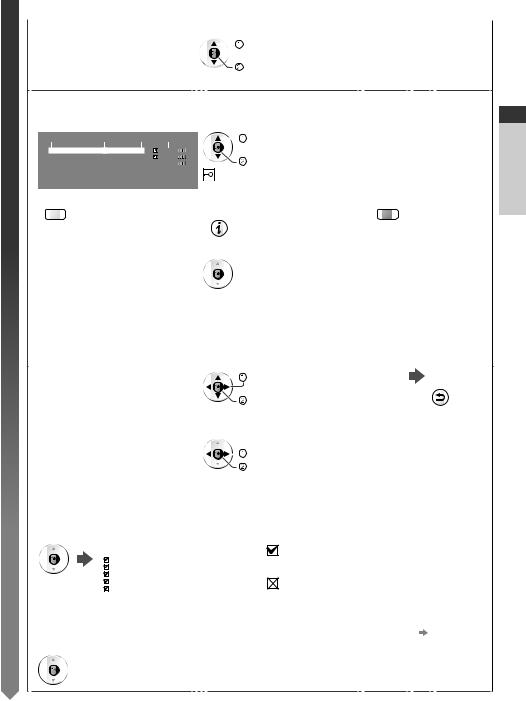
6 |
■[Draadloos] |
|
|
|
|
|
Selecteer de verbindingsmethode |
|
|
|
|
|
|
|
|
|
|
|
|
|
|
|
selecteren |
|
|
Verbindingstype |
|
|
|
|
|
|
|
||
|
|
Selecteer het netwerkverbindingstype. |
|
|
|
|
|
|
|
|
openen |
|
|
Zoeken naar Access Point |
|||
|
|
WPS (Push-knop) |
|
|
|
[Zoeken naar Access Point]
Automatisch gevonden toegangspunten worden in een lijst weergegeven. 1. Selecteer uw gewenste toegangspunt.
Beschikbare Access Points |
|
|
|
|
selecteren |
|||
|
|
|
|
|||||
Nr. |
SSID |
Draadloos type Coderen |
|
Ontvangst |
|
|
|
|
1 |
Access Point A |
11n(2.4GHz) |
|
|
|
|
|
|
2 |
Access Point B |
11n(5GHz) |
|
|
|
|
|
openen |
3 |
Access Point C |
11n(5GHz) |
|
|
|
|
|
|
|
|
|
|
|
|
|
|
|
|
|
|
|
|
|
|
|
|
|
|
|
|
|
|
|
|
|
|
|
|
|
|
|
|
|
|
: Gecodeerd toegangspunt |
|
|
|||||
|
|
|
|
|
|
|
|
|
|
|
|
|
|
|
|
|
|
|
|
|
|
|
|
|
|
•Voor informatie over het |
•Handmatig instellen (p. 90) |
|||||||
•Toegangspunten opnieuw zoek |
en |
|||||||||||||||||||||||||||||||||
|
|
|
|
(Gele) |
|
|
|
|
|
|
|
|
|
gemarkeerde toegangspunt |
(Rode) |
|
||||||||||||||||||
|
|
|
|
|
|
|
|
|
|
|
|
|
|
|
|
|
|
|
|
|
||||||||||||||
2. Ga naar de invoermodus voor de coderingssleutel |
|
|
|
|
||||||||||||||||||||||||||||||
|
|
|
|
|
|
|
|
|
|
|
|
|
|
|
|
|
|
|
|
|
|
|
|
|
|
|
|
|
|
|
|
|
|
|
|
Coderingssleutel-instelling |
|
|
|
|
|
|
|
|
|
|
|
|
|
|
|
|
|
|
|||||||||||||||
|
Verbinding wordt gemaakt met de volgende instellingen:- |
|
|
|
|
|
|
|
|
|
|
|||||||||||||||||||||||
|
SSID : Access Point A |
|
|
|
|
|
|
|
|
|
•Als het geselecteerde toegangspunt niet is gecodeerd, wordt het |
|||||||||||||||||||||||
|
Authenticatietype : WPA-PSK |
|
|
|
|
|
|
|
|
|
||||||||||||||||||||||||
|
Coderingstype : TKIP |
|
|
|
|
|
|
|
|
|
||||||||||||||||||||||||
|
|
|
|
|
|
|
|
|
|
|
|
|
|
|
|
|
|
|
||||||||||||||||
|
Voer de coderingssleutel in. |
|
|
|
|
|
|
|
|
|
bevestigingsscherm weergegeven. Het wordt aanbevolen om het |
|||||||||||||||||||||||
|
|
|
|
|
|
|
|
|
|
gecodeerde toegangspunt te selecteren. |
|
|
||||||||||||||||||||||
|
|
|
|
|
|
|
|
|
|
|
|
|
|
|
|
|
|
|
|
|
|
|
|
|
|
|
|
|||||||
|
Coderingssleutel |
|
|
|
|
|
|
|
|
|
|
|
|
|
|
|
|
|
|
|
|
|
|
|||||||||||
3. Voer de coderingssleutel van het toegangspunt in |
|
|
|
|
||||||||||||||||||||||||||||||
|
|
|
|
|
|
|
|
|
|
|
|
|
|
|
|
|
|
|
|
|
|
|
|
|
Karakters instellen |
|
Opslaan |
|||||||
|
Instel. Access Points |
|
|
|
|
|
|
|
|
|
|
|||||||||||||||||||||||
|
Coderingssleutel |
|
|
|
|
|
|
|
|
|
|
|
|
|
|
|
|
|
|
|
|
selecteren |
|
BACK/ |
||||||||||
|
A |
B |
C |
D |
E |
F |
G |
H |
I |
J |
K |
L |
M |
N |
O |
P |
Q |
R |
S |
T |
|
|
|
|
|
|
|
|
|
RETURN |
||||
|
U |
V |
W |
X |
Y |
Z |
|
0 |
1 |
2 |
|
3 |
4 |
5 |
6 |
7 |
8 |
9 |
! |
: |
# |
|
|
|
|
|
|
|
|
|
|
|||
|
a |
b |
c |
d |
e |
f |
g |
h |
i |
j |
k |
l |
m |
n |
o |
p |
q |
r |
s |
t |
|
|
|
|
|
|
instellen |
|
|
|||||
|
u |
v |
w |
x |
y |
z |
( |
) |
+ |
- |
|
. |
* |
_ |
|
|
|
|
|
|
|
|
|
|
•U kunt met de nummertoetsen tekens instellen. |
|
||||||||
4. Selecteren [Ja] |
|
|
|
|
|
|
|
|
|
|
||||||||||||||||||||||||
|
|
|
|
|
|
|
|
|
|
|
|
|
|
|
|
|
|
|||||||||||||||||
|
|
|
|
|
|
|
|
|
|
|
|
|
|
|
|
|
|
|
|
|
|
|
||||||||||||
|
Instel. Access Points |
|
|
|
|
|
|
|
|
|
|
|
|
|
|
selecteren |
|
|
||||||||||||||||
|
Coderingssleutel ingesteld op:- |
|
|
|
|
|
|
|
|
|
|
|
|
|
|
|
|
|||||||||||||||||
|
XXXXXXXX |
|
|
|
|
|
|
|
|
|
|
|
|
|
|
instellen |
|
|
||||||||||||||||
|
|
|
|
|
|
|
|
|
|
|
|
|
|
|
|
|
|
|
|
|
|
|
|
|
|
|
|
|
|
|
|
|
||
|
Kies ‘Ja’ voor bevestigen. |
|
|
|
|
|
|
|
|
|
•Selecteer [Nee] voor het opnieuw invoeren van de coderingssleutel. |
|||||||||||||||||||||||
|
Kies ‘Nee’ voor wijzigen. |
|
|
|
|
|
|
|
|
|
||||||||||||||||||||||||
|
|
|
|
|
|
|
|
|
|
|
|
•Als de verbinding is mislukt, moet u de coderingssleutel, de |
||||||||||||||||||||||
|
|
|
|
|
Ja |
|
|
Nee |
|
|||||||||||||||||||||||||
|
|
|
|
|
|
|
|
|
|
|
|
|
|
|
|
|
|
|
|
|
|
|
|
|
|
instellingen en de posities van uw toegangspunt controleren. Volg |
||||||||
|
|
|
|
|
|
|
|
|
|
|
|
|
|
|
|
|
|
|
|
|
|
|
|
|
|
daarna de instructies op het scherm. |
|
|
||||||
5. Nadat het toegangspunt is ingesteld, voert u de verbindingstest uit |
|
|
||||||||||||||||||||||||||||||||
|
|
|
|
|
|
|
|
|
|
|
|
|
|
|
|
|
|
|
|
|
||||||||||||||
|
|
|
|
|
|
|
|
|
Verbindingstest |
|
|
|
|
|
|
: gelukt |
|
|
||||||||||||||||
|
|
|
|
|
|
|
|
|
|
Verbinding met Access Point controleren. |
|
De test is gelukt en de tv is aangesloten op het netwerk. |
||||||||||||||||||||||
|
|
|
|
|
|
|
|
|
|
Verkregen IP-adres controleren. |
|
|
|
|
|
|
||||||||||||||||||
|
|
|
|
|
|
|
|
|
|
Controleer op apparaten met hetzelfde IP-adres. |
|
|
|
|
||||||||||||||||||||
|
|
|
|
|
|
|
|
|
|
Verbinding met gateway controleren. |
|
: mislukt |
|
|
||||||||||||||||||||
|
|
|
|
|
|
|
|
|
|
Communicatie met server controleren. |
|
|
|
|||||||||||||||||||||
|
|
|
|
|
|
|
|
|
|
|
|
|
|
|
|
|
|
|
|
|
|
|
|
|
|
|
|
|
|
|
|
Controleer de instellingen en verbindingen. Selecteer |
||
|
|
|
|
|
|
|
|
|
|
|
|
|
|
|
|
|
|
|
|
|
|
|
|
|
|
|
|
|
|
|
|
vervolgens [Probeer opnieuw]. |
|
|
|
|
|
|
|
|
|
|
|
|
|
|
|
|
|
|
|
|
|
|
|
|
|
|
|
|
|
|
|
|
|
|
•Voor handmatige instelling, selecteer [Handmatig] en |
||
|
|
|
|
|
|
|
|
|
|
|
|
|
|
|
|
|
|
|
|
|
|
|
|
|
|
|
|
|
|
|
|
stel elk onderdeel in. Meer informatie |
(p. 87) |
|
6. Ga naar de volgende stap |
|
|
|
|
|
|
|
|
|
|
|
|
|
|
|
|
|
|||||||||||||||||
7 |
|
|
|
|
|
|
|
|
|
|
|
|
|
|
|
|
||||||||||||||||||
(Tweemaal drukken)
instellen Automatisch handleiding-Start Quick
15
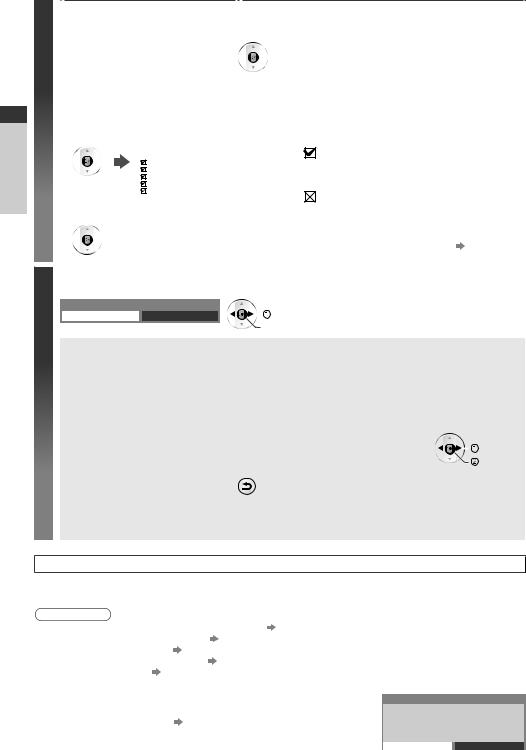
instellen Automatisch handleiding-Start Quick
6 |
|
[WPS (Push-knop)] |
|
|
|
|
|
||||
|
1. Houd de WPS-toets op het toegangspunt ingedrukt totdat het lampje knippert |
||||||||||
|
|
2. Sluit de draadloze LAN-adapter en het toegangspunt aan |
|
||||||||
|
|
|
|
|
|
|
|
|
|
|
|
|
|
WPS (Push-knop) |
|
|
|
|
|
|
|
|
|
|
|
1) Druk op toets 'WPS' op het toegangspunt tot het |
|
|
|
|
|
|
|||
|
|
lampje knippert. |
|
|
|
|
•Controleer of uw toegangspunt voor deze methode WPS ondersteunt. |
||||
|
|
2) Kies 'Verbinden' als het toegangspunt gereed is. |
|
||||||||
|
|
|
|
|
|
|
|||||
|
|
Als u twijfelt, raadpleeg dan de handleiding van het |
|
•WPS: Wi-Fi Protected Setup™ |
|||||||
|
|
access point. |
|
|
|
|
•Als de verbinding is mislukt, moet u de instellingen en de positie van uw |
||||
|
|
|
Verbinden |
|
toegangspunt controleren. Volg daarna de instructies op het scherm. |
||||||
|
|
3. Nadat het toegangspunt is ingesteld, voert u de verbindingstest uit |
|||||||||
|
|
|
|
|
|
|
|
|
|
|
|
|
|
|
Verbindingstest |
|
|
|
|
: gelukt |
|||
|
|
|
Verbinding met Access Point controleren. |
|
|||||||
|
|
|
|
De test is gelukt en de TV is aangesloten op het |
|||||||
|
|
|
Verkregen IP-adres controleren. |
|
|
|
|
||||
|
|
|
Controleer op apparaten met hetzelfde IP-adres. |
|
netwerk. |
||||||
|
|
|
Verbinding met gateway controleren. |
|
|||||||
|
|
|
Communicatie met server controleren. |
|
: mislukt |
||||||
|
|
|
|
|
|
|
|
|
|
|
|
|
|
4. Ga naar de volgende stap |
|
|
|
|
|
|
Controleer de instellingen en verbindingen. Selecteer |
||
|
|
7 |
|
|
|
|
|||||
|
|
|
|
|
|
|
|
|
|
|
vervolgens [Probeer opnieuw]. |
|
|
(Tweemaal drukken) |
|
|
|
|
•Voor handmatige instelling, selecteer [Handmatig] en |
||||
|
|
|
|
|
|
|
|
|
|
|
stel elk onderdeel in. Meer informatie (p. 87) |
|
|
|
|
|
|
|
|
|
|
|
|
7 |
Selecteren [Thuis] |
|
|
|
|
|
|||||
|
Selecteer de weergaveomgeving [Thuis] voor gebruik in uw thuisomgeving. |
||||||||||
|
Selecteer weergave omgeving. |
|
|
selecteren |
|||||||
|
|
Thuis |
Winkel |
|
|
||||||
|
|
|
|
||||||||
 instellen
instellen
■[Winkel] De weergaveomgeving (alleen voor winkelweergave)
[Winkel] De weergaveomgeving is de demonstratiemodus die wordt gebruikt om de hoofdfuncties van deze TV uit te leggen.
Selecteer de weergaveomgeving [Thuis] voor gebruik in uw thuisomgeving.
•U kunt terugkeren naar het selectiescherm voor de weergaveomgeving in de fase van het bevestigingsscherm Winkel en het selectiescherm Automatische demo Uit / Aan.
1 Keer terug naar het selectiescherm voor de |
2 selecteren [Thuis] |
|
|
|
|
|||||
weergaveomgeving |
|
|
|
|
|
|
|
|
|
|
|
|
|
Selecteer weergave omgeving. |
|
|
|
selecteren |
|||
|
|
|
|
|
|
|
|
|||
Winkel |
|
|
|
Thuis |
|
Winkel |
|
|
||
|
|
|
|
|
|
|||||
U heeft de winkel-modus geselecteerd |
|
BACK/ |
|
|
|
|
|
instellen |
||
|
|
|
|
|
|
|
||||
|
|
|
|
RETURN |
|
|
|
|
|
|
|
|
|
|
|
|
|
|
|
|
|
Automatische demo |
|
|
|
|
|
|
|
|
|
|
Uit |
|
Aan |
|
|
|
|
|
|
|
|
Om de weergaveomgeving later te wijzigen, moet u alle instellingen initialiseren via Fabrieksinstellingen.
 [Fabrieksinstellingen] (p. 61)
[Fabrieksinstellingen] (p. 61)
Auto set-up is voltooid en uw TV is klaar voor gebruik.
Als het afstemmen is mislukt, moet u de aansluiting van de satellietkabel en RF-kabel controleren en daarna de instructies op het scherm volgen.
Opmerking
•Om het kanalenoverzicht in één oogopslag |
controler |
“De TV-gids gebruiken” (p. 22) |
||
•Kanalen bewerken of verbergen( |
sl |
“Kanalen afstemmen en bewerken” (p. 49 - 54) |
||
•Alle kanalen opnieuw afstemm |
|
[Auto |
-up] (p. 45 - 48) |
|
•De beschikbare TV-modus l |
toevoeg |
[Voeg TV-signaal toe] (p. 41, 43) |
||
•Alle instellingen initialiser |
[Fabrieksinstellingen] (p. 61) |
|||
Als u de Draadloze LAN-adapter later aansluit, wordt voor het instellen het bevestigingsscherm getoond.
•De draadloze verbinding instell |
(p. 88 - 90) |
16
Verbinding draadloze LAN-adapter
Draadloze LAN-adapter aangesloten, wilt u die instellen?
Nee - Afsluiten
Huidig netwerktype : Draadloos
Ja |
Nee |
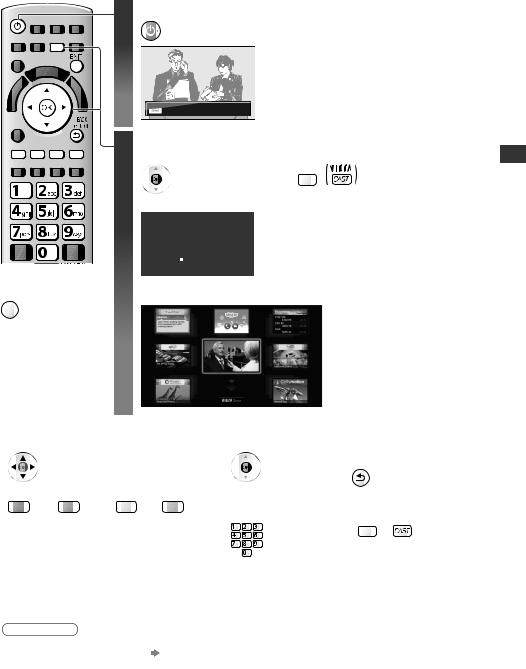
“VIERA Connect”
VIERA Connect is een gateway voor unieke internetservices van Panasonic en vormt een aanzienlijke uitbreiding op VIERA CAST functies. Met VIERA Connect hebt u toegang tot geselecteerde websites die door Panasonic worden ondersteund en kunt u internetcontent zoals foto’s, video’s, games enz. via het startscherm van VIERA Connect bekijken.
•Deze TV heeft geen volledige browser-functie en is het mogelijk dat niet alle website-functies beschikbaar zijn.
1 Schakel de TV in
•Houd de knop ongeveer 1 seconde ingedrukt
•De aan/uit-hoofdschakelaar moet op Aan staan.
(p. 10)
Elke keer dat u de televisie aanzet, wordt de
 Geniet van een exclusief aanbod van websites via VIERA Connect
Geniet van een exclusief aanbod van websites via VIERA Connect  introductiebalk van VIERA Connect weergegeven. De balk
introductiebalk van VIERA Connect weergegeven. De balk
Druk simpelweg op de OK / INTERNET-toets
kan veranderen.
■VIERA Connect verlaten
EXIT
•De VIERA Connect introductiebalk
uitschakelen
 [VIERA Connect Banner] (p. 43)
[VIERA Connect Banner] (p. 43)
2 |
VIERA Connect openen |
•Het uiterlijk van de knop |
||||||
|
Wanneer de balk wordt weergegeven |
|||||||
|
|
|
|
|
|
|
INTERNET |
|
|
|
|
|
|
|
of |
|
verschilt afhankelijk van de |
|
|
|
|
|
|
|
afstandsbediening. |
|
|
|
|
|
|
|
|
|
|
|
Voorbeeld: |
• |
|
|
||||
|
Welkom bij VIERA Connect™ |
Afhankelijk van de gebruiksomstandigheden kan het |
||||||
|
definitief stopgezet wordDen.e wPebsitetoepassingen of diensten kunnen niet beschikbaar zijn. |
even duren tot alle gegevens zijn gelezen. |
||||||
|
De VIERA Connect™ homepage kan zonder aankondiging gewijzigd worden. De diensten via VIERA Connect™ worden |
|
|
|||||
|
beheerd door de respectievelijke service providers en deze diensten kunnen zonder aankondiging tijdelijk of |
•Er worden mogelijk berichten weergegeven, |
||||||
|
anasonic is niet verantwoordelijk voor de content of de continuïteit van de diensten. |
|||||||
|
|
|
|
|
|
|||
|
|
|
|
|
|
|
voordat het startscherm van VIERA Connect wordt |
|
|
|
|
Enter |
|
|
weergegeven. |
|
|
|
|
Dit bericht niet meer weergeven |
|
|
|
|
||
|
|
|
|
|
|
|
|
|
Er kan content beschikbaar zijn die niet geschikt is voor alle kijkers. |
Lees deze instructies aandachtig en volg de |
Er kan content beschikbaar zijn alleen voor bepaalde landen in specifieke talen. |
|
|
richtlijnen op het scherm. |
Voorbeeld: Startscherm VIERA Connect
•Naar de volgende stap gaan
 [VERDER]
[VERDER]
•Naar de vorige stap gaan
 [TERUG]
[TERUG]
VERDER
TERUG
Connect” “VIERA
■VIERAConnect gebruiken (toepasselijk vanaf januari 2011)
•De cursor verplaatsen / het item selecteren |
|
•Voor toegang |
|||||
•Als u de trefwoorden op de kleurenbalk ziet |
|
•Wanneer opties met |
|||||
(Rode) |
(Groene) |
(Gele) |
(Blauwe) |
nummers worden |
|||
weergegeven |
|||||||
|
|
|
|
||||
|
|
|
|
|
abc |
def |
|
|
|
|
|
ghi |
jkl |
mno |
|
|
|
|
|
pqrs |
tuv |
wxyz |
|
•Terug naar het vorige scherm
BACK/
RETURN
•Terugkeren naar het startscherm van VIERA Connect
INTERNET 



•Videocommunicatie (bijv. Skype™) vereist een exclusieve communicatiecamera TY-CC10W.  “Optionele accessoires” (p. 6) Lees de handleiding van de communicatiecamera voor meer details.
“Optionele accessoires” (p. 6) Lees de handleiding van de communicatiecamera voor meer details.
•U kunt een toetsenbord en een gamepad via de USB-poort aansluiten voor het invoeren van tekens en spelen van games in VIERA Connect. U kunt de televisie ook met een toetsenbord of gamepad voor andere functies dan VIERA Connect bedienen. Raadpleeg voor meer informatie  “USB-aansluiting” (p. 112)
“USB-aansluiting” (p. 112)
Opmerking
•Als VIERA Connect niet wordt weerg |
ven, controleert u de netwerkverbinding (p. 12) en de instellingen (p. 14 - 16). |
•Meer informatie over VIERA Conne |
(p. 94) |
|
17 |
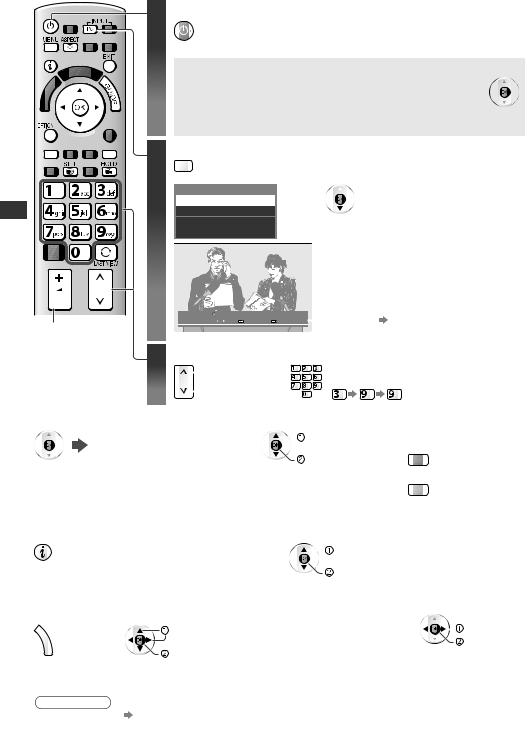
kijken TV
TV kijken
1 Schakel de TV in
•Houd de knop ongeveer 1 seconde ingedrukt
•De aan/uit-hoofdschakelaar moet op Aan staan. (p. 10)
■De informatiebalk van VIERA Connect wordt weergegeven
U hebt toegang tot VIERA Connect en kunt u van de verschillende mogelijkheden gebruik maken.  (p. 17)
(p. 17)
•De balk verdwijnt na ongeveer 5 seconden of als u op een willekeurige knop drukt (behalve knoppen van VIERA Connect).
•De balk uitschakelen  [VIERA Connect Banner] (p. 43)
[VIERA Connect Banner] (p. 43)
2 Selecteer de modus
TV
TV keuze
DVB-S
DVB-C
DVB-T
Analoog
•De selecteerbare modi verschillen afhankelijk van de opgeslagen kanalen (p. 13).

 selecteren
selecteren 

 openen
openen
•U kunt de modus ook selecteren door herhaaldelijk op de TV-toets op de afstandsbediening of op het zijpaneel van de TV te drukken. (p. 10)
•Als het menu [TV keuze] niet verschijnt, drukt u op de TV-toets om de modus te kiezen.
|
|
|
|
|
|
|
|
20:35 |
|
|
|
|
|
1 |
Coronation Street |
|
|
|
|
Informatiebalk |
(p. 19) |
||
|
20:00 - 20:55 |
|
|
|
|
Alle DVB-T kanalen |
|
||||
|
|
BBC ONE WALES |
|
|
|
|
|
||||
|
|
Nu |
Info |
Wijzig categorie |
|
||||||
|
|
|
|
|
|
|
|
|
|
|
|
|
|
|
|
|
|
|
|
|
|
|
|
Volume
Selecteer een kanaal
3 |
|
omhoog |
|
abc |
def |
•Een kanaal selecteren dat uit meer dan 2 cijfers |
|
|
ghi |
jkl |
mno |
||
|
|
of |
pqrs |
tuv |
wxyz |
bestaat, bijvoorbeeld 399 |
|
|
|
|
omlaag |
|
def |
wxyz |
wxyz |
||
|
|
|
|
|
||||||
■Selecteren uit de kanaallijst |
|
|
|
|
|
|
|
•Kanalen in alfabetische |
||
|
Alle DVB-T kanalen |
|
Sorteren 123…. |
|
|
|
kanaal selecteren |
|||
|
6 |
Cartoon Nwk |
|
|
|
|
|
|
|
volgorde plaatsen |
|
7 |
BBC Radio Wales |
|
|
|
|
|
kijken |
|
(Rode) |
|
8 |
BBC Radio Cymru |
|
|
|
|
|
|
||
|
1 |
BBC ONE Wales |
|
|
|
|
|
|
|
•Een andere categorie kiezen |
|
2 |
BBC THREE |
|
|
|
|
|
|
|
|
|
3 |
BBCi |
|
|
|
|
|
|
|
(Blauwe) |
|
4 |
CBBC Channel |
|
|
|
|
|
|
|
|
|
|
|
|
|
|
|
|
|
||
■Een kanaal selecteren via de informatiebalk (p. 19) |
|
|
|
|
||||||
1 Geef de informatiebalk weer als u deze niet ziet |
2 Selecteer het kanaal als de balk in beeld is |
|||||||||
■Een kanaal selecteren via de TV-gids (p. 22)
1 Geef de elektronische 2 Selecteer het huidige
programmagids weer |
programma of kanaal |
G |
selecteren |
U |
|
I |
|
D |
|
E |
openen |
|
|
|
|
kanaal selecteren |
|||
|
|
|||||
|
|
|
kijken |
|||
3 Selecteren [Weergave] (DVB-modus) |
||||||
|
|
|
|
|
|
|
Das Erste |
|
|
|
|
|
selecteren |
|
|
|
|
|
||
19:3020:00 |
|
|
|
|
|
kijken |
|
|
|
|
|
|
|
Weergave |
|
|
Timer programmeren |
|||
|
|
|
|
|
||
|
|
|
|
|
|
|
•Het is mogelijk dat u de postcode moet invoeren of bijwerken, afhankelijk van het land dat u selecteert (p. 13). Volg de instructies in het bericht.
Opmerking
18 •Betaaltelevisie kijk |
“Gemeenschappelijke interface gebruiken” (p. 60) |

Overige nuttige functies
Verschijnt ook als u naar een ander kanaal gaat
Verschijnt ook als u naar een ander kanaal gaat
•Tijdindicator voor de voortgang van het geselecteerde programma |
|
|
|
|||||||
1 |
Voorbeeld: DVB |
2 |
3 |
5 |
6 |
|
7 |
4 |
|
|
|
|
|
|
|
|
|
|
|||
|
1 |
HDTV |
|
Coronation Street |
|
|
|
20:35 |
|
|
|
|
|
Alle DVB-T kanalen |
|
||||||
|
ZDF |
|
|
20:00 - 20:55 |
|
|
|
|||
|
|
|
Nu |
|
Info |
|
Wijzig categorie |
|
||
|
|
|
|
|
|
|
||||
|
|
Slecht signaal |
|
Dolby D+ |
|
|
|
|
45 |
|
1 Kanaalpositie en -naam |
|
|
|
|
5 Begintijd / Eindtijd (DVB) |
|
|
|||
2 Kanaaltype ([Radio], [Data], [HDTV] enz.) / |
|
|
Kanaalnummer, enz. (analoog) |
|
||||||
Gecodeerd kanaal ( |
) / |
|
|
|
|
6 Beschikbare functies / Betekenis van berichten (DVB) |
|
|||
TV-modus ( , , , ) |
|
|
|
|
7 Categorie |
|
|
|
||
3 Programma |
|
|
|
|
|
|
|
|
|
|
|
|
|
|
|
|
•Een andere categorie kiezen (DVB) |
|
|||
4 Huidige tijd |
|
|
|
|
|
|
|
|||
|
|
|
|
|
|
(Blauwe) |
|
selecteren |
|
|
|
|
|
|
|
|
|
|
|
||
|
|
|
|
|
|
|
|
|
instellen |
TV |
|
|
|
|
|
|
|
|
|
|
|
Beschikbare functies / Betekenis van berichten |
|
|
|
|
|
kijken |
||||
|
|
|
|
|
|
|
|
|
|
|
Geluid uitgeschakeld |
|
|
Teletekstservice beschikbaar |
Meerdere audioen videosignalen |
|
|||||
|
|
|
|
|
|
|
|
beschikbaar |
|
|
[Slecht signaal] |
|
|
|
|
|
|
|
[Stereo], [Mono] |
|
|
Slechte kwaliteit tv-signaal |
|
Meerdere audiotracks beschikbaar |
Audiomodus |
|
||||||
|
|
|
|
|
|
|
||||
[Dolby D+], [Dolby D], [HE-AAC] |
|
|
|
|
|
1 - 90 |
|
|
||
Dolby Digital Plus, Dolby Digital of |
|
Meerdere videotracks beschikbaar |
Resterende timertijd |
|
||||||
HE-AAC audiotrack |
|
|
|
•Informatie over instellingen |
|
|||||
|
|
|
|
|
|
|
|
|||
|
|
|
|
|
|
|
|
(p. 20) |
|
|
Ondertitelingsservice beschikbaar |
|
|
|
|
|
|
|
|
||
•Een ander ingesteld kanaal bekijken |
•Het kanaal bekijken dat op de |
•Informatie over het volgende |
|
|||||||
|
|
|
|
informatiebalk staat |
|
programma (DVB) |
|
|||
•Verbergen |
•Extra informatie (DVB) |
|
|
•Een time-out instellen voor de balkweergave |
|
|||||
EXIT |
|
|
|
|
|
|
[Timeout balkweergave] (p. 43) |
|
||
|
|
(nogmaals drukken om de balk te verbergen) |
|
|
|
|||||
Ondertitels weergeven
Ondertitels weergeven / verbergen (indien beschikbaar)
STTL |
•Een andere taal voor DVB selecteren (indien beschikbaar) |
|
[Voorkeur Ondertitels] (p. 43) |
Opmerking
•Als u in de analoge modus op de STTL-toets drukt, gaat u naar een favoriete pagina van de teletekstservice (p. 25). Druk op
EXIT om terug te keren naar de TV-modus.
•Op 3D-beelden wordt ondertiteling mogelijk niet goed weergegeven.
19
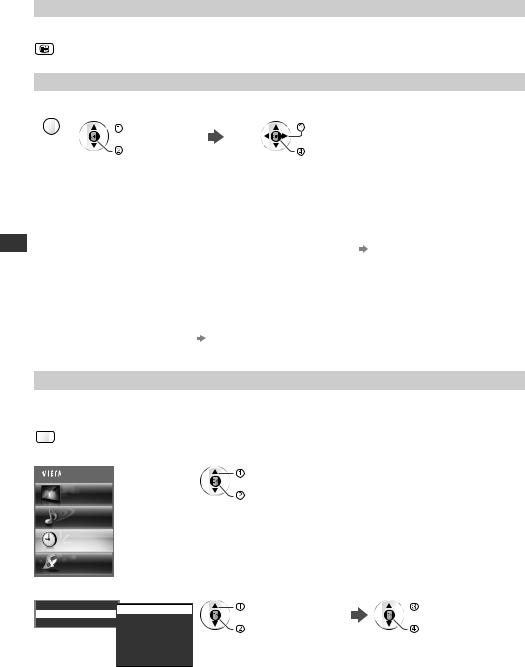
kijken TV
Vastzetten
Zet het beeld stil / geeft het vrij
HOLD
Geef de selecteerbare instellingen voor de huidige status
Controleer of wijzig onmiddellijk de huidige status
OPTION |
•Wijzigen |
|
|
selecteren / wijzigen |
||||
|
|
|
selecteren |
|
|
|||
|
|
|
|
|
||||
|
|
|
openen |
|
|
opslaan |
|
|
[Multi Video] (DVB-modus) |
[Dual Audio] (DVB-modus) |
[Taal van teletekst] (DVB-modus) |
||||||
U kunt uit een groep van meerdere |
Hiermee kunt u stereo / mono |
Selecteert de teleteksttaal (indien |
||||||
video’s selecteren (indien beschikbaar) |
selecteren (indien beschikbaar) |
beschikbaar) |
||||||
•Deze instelling staat niet in het |
[Subkanaal] (DVB-modus) |
[MPX] (Analoge modus) |
||||||
geheugen en zal niet terugkeren |
||||||||
naar de standaard instelling als u het |
Selecteert het subkanaal in een multi- |
Selecteert de multiplex-geluidsmodus |
||||||
huidige programma verlaat. |
feedprogramma (indien beschikbaar) |
(indien beschikbaar) |
||||||
[Multi Audio] (DVB-modus) |
[Taal van ondertitels] (DVB-modus) |
[Geluid] (p. 39) |
||||||
[Volume Correctie] |
||||||||
Selecteert de soundtracktaal (indien |
Selecteert de ondertitelingstaal (indien |
|||||||
beschikbaar) |
beschikbaar) |
Stelt het volume van één kanaal of van |
||||||
•Deze instelling staat niet in het |
[Teletekst instelling] |
de ingangsmodus in |
||||||
geheugen en zal niet terugkeren |
[USB Veilig verwijderen] |
|||||||
naar de standaard instelling als u het |
Stelt het lettertype voor de teleteksttaal |
|||||||
huidige programma verlaat. |
in |
Neemt deze bewerking om het |
||||||
|
|
|
|
[Instellingen] (p. 43) |
aangesloten USB-apparaat veilig van de |
|||
|
|
|
|
|
|
|
tv te verwijderen. |
|
Timer
De TV na een bepaalde periode automatisch in stand-bymodus zetten
1 Geef het menu weer
MENU
2 Selecteren [Timer]
Hoofdmenu |
selecteren |
Beeld |
openen |
Geluid |
|
Timer |
|
Instellingen |
|
3 Selecteren [Timer TV uitschakelen] en stel de tijd in
Timer programmeren
Timer TV uitschakelen
Uit
Automatisch in Stand-by
15 minuten
30 minuten
45 minuten
60 minuten
75 minuten
90 minuten
•
•
•
selecteren [Timer TV |
|
de tijd selecteren |
|
||
uitschakelen] |
|
|
openen |
|
opslaan |
Annuleren  Instellen op [Uit] of de TV uitschakelen. Resterende tijd controleren
Instellen op [Uit] of de TV uitschakelen. Resterende tijd controleren
 “Verschijnt ook als u naar een ander kanaal gaat” (p. 19)
“Verschijnt ook als u naar een ander kanaal gaat” (p. 19)
Als de resterende tijd minder is dan 3 minuten, blijft de aanduiding knipperen op het scherm.
20
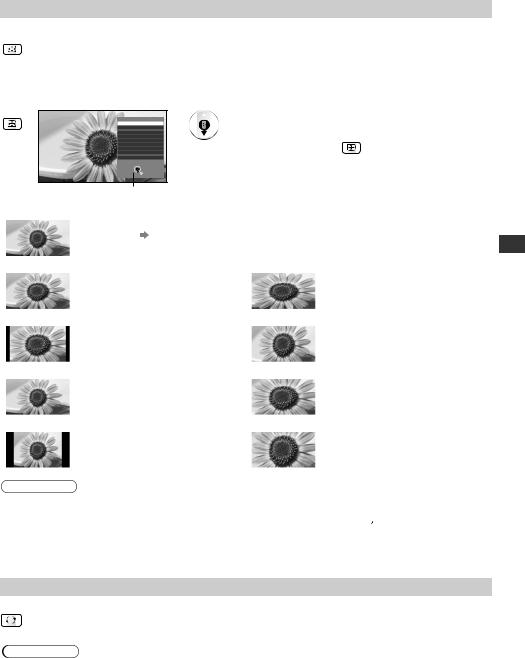
Beeldverhouding
De beeldverhouding (grootte) wijzigen
ASPECT Geniet van beelden in optimale grootte en beeldverhouding.
Programma’s bevatten gewoonlijk het “Controlesignaal voor verhouding” (breedbeeldsignaal, enz.). Op basis hiervan wordt automatisch de beeldverhouding voor de “Controlesignaal voor verhouding” gekozen (p. 107).
■De beeldverhouding handmatig wijzigen
1 Geef de lijst met beeldverhoudingen weer
ASPECT
Beeldverhouding kiezen
Auto 16:9 14:9 Juist
4:3
4:3 volledig Zoom1 Zoom2 Zoom3
Kies
Wijzigen
 Verlaten
Verlaten
Terug naar
2 Selecteer de modus tijdens de weergave van de lijst

 selecteren
selecteren 

 opslaan
opslaan
•U kunt tevens alleen met de ASPECTtoets een andere modus kiezen. ASPECT (Druk net zo lang totdat u de
gewenste modus ziet)
Lijst met beeldverhoudingen
[Auto]
|
Automatisch wordt de beste beeldverhouding geselecteerd en wordt het beeld schermvullend gemaakt. |
||
|
Meer informatie (p. 107) |
|
|
|
|
|
|
[16:9] |
|
[4:3 volledig] |
|
|
Geeft direct een 16:9-beeld zonder |
|
Geeft een 4:3-beeld dat in de breedte is |
|
vervorming (anamorf). |
|
vergroot en het scherm vult. |
|
|
|
•Alleen HD-signaal |
[14:9] |
|
[Zoom1] |
|
|
Geeft een standaard 14:9-beeld zonder |
|
Geeft een 16:9 letterboxof 4:3-beeld |
|
vervorming. |
|
zonder vervorming. |
|
|
|
|
[Juist] |
[Zoom2] |
||
|
Geeft een schermvullend 4:3-beeld. |
|
Geeft een 16:9 letterboxbeeld (anamorf) |
|
Alleen aan de linkeren rechterrand ziet u |
|
zonder vervorming. |
|
dat het beeld is uitgerekt. |
|
|
|
|
|
|
[4:3] |
|
[Zoom3] |
|
|
Geeft een standaard 4:3-beeld zonder |
|
Geeft een 2,35:1 letterboxbeeld |
|
vervorming. |
|
(anamorf) zonder vervorming. Bij 16:9 |
|
|
|
wordt het maximale beeld weergegeven |
|
|
|
(met lichte vergroting). |
|
|
|
|
Opmerking
•Beeldverhouding is vast ingesteld op [16:9] wanneer [Beeld Instelling] is ingesteld op [Spel] in het menu Beeld.
•In de PC-ingangmodus zijn alleen [16:9] en [4:3] beschikbaar.
•De verhouding kan niet worden gewijzigd in teletekstmodus en 3D-stand (behalve voor [2D 3D] in [3D-modusselectie]
(p. 32)).
•In het geheugen kunnen aparte beeldverhoudingen worden opgeslagen voor SD- (Standard Definition) en voor HD-signalen (High Definition).
Laatst bekeken
Schakelt gemakkelijk naar het eerder bekeken kanaal of invoermodus
•Opnieuw indrukken om naar de huidige weergave te gaan.
LAST VIEW
Opmerking
•Het schakelen van het kanaal is niet beschikbaar tijdens het opnemen via Timer programmeren, indien Directe TVopname of One Touch Recording bezig is.
•Minder dan 10 seconden kijken, wordt niet beschouwd als het vorige bekeken kanaal of de invoermodus.
kijken TV
21
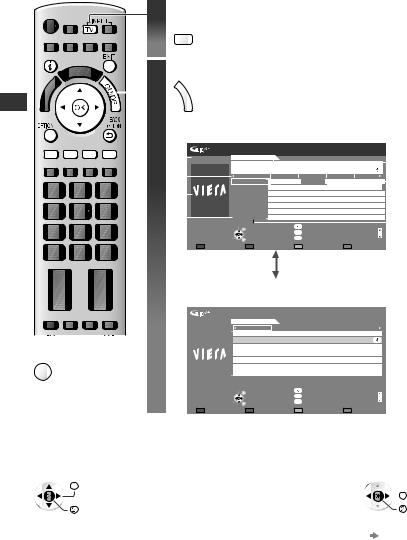
gebruiken gids-TV De
De TV-gids gebruiken
De TV-gids (EPG) biedt op het scherm een lijst van de programma’s die op dit moment en in de komende week worden uitgezonden (afhankelijk van de zenders).
•Deze functie is afhankelijk van het geselecteerde land (p. 13).
•Het is mogelijk dat u de postcode moet invoeren of bijwerken om het GUIDE Plus+-systeem te gebruiken afhankelijk van het land dat u selecteert.  “Advertentie weergeven” (p. 23)
“Advertentie weergeven” (p. 23)
•DVB-T-kanalen en analoge kanalen worden in één TV-gidsscherm weergegeven. [D] staat voor DVB-T-kanaal en [A] voor analoog kanaal. Er zijn geen programmavermeldingen voor analoge kanalen.
•Als de TV voor het eerst wordt ingeschakeld of langer dan een week is uitgeschakeld, kan het even duren voordat u de volledige elektronische programmagids ziet.
■Terug naar de TV
EXIT
1Selecteer de modus
 (p. 18)
(p. 18)
TV
2 TV-gids bekijken |
|
|
|
|
|
|
|
|
|
|
|
|
||||||||||||||
|
U |
|
• |
Druk opnieuw om de lay-out te wijzigen ([Landschap] / [Portret]). |
||||||||||||||||||||||
|
G |
|
|
|||||||||||||||||||||||
|
|
D |
|
|
Ga naar [Landschap] om meer kanalen te bekijken. |
|
||||||||||||||||||||
|
|
I |
|
|
|
|
|
|
|
|
|
|
|
|
|
|
|
|
|
|
|
|
|
|
|
|
|
|
E |
|
|
Ga naar [Portret] om één kanaal tegelijkertijd te bekijken. |
|||||||||||||||||||||
|
|
|
|
|
|
|||||||||||||||||||||
|
|
Voorbeeld: |
|
|
|
|
|
|
|
|
|
|
|
|
|
|
|
|
|
|
|
|||||
|
|
[Landschap] (Weergave per kanaal) |
|
|
|
|
|
|
|
1 |
|
|||||||||||||||
|
|
|
|
|
|
|
|
|
|
Programma gids: Landschap |
|
|
|
|
|
|
|
Huidige datum en tijd |
||||||||
|
|
|
|
Woe 27.10.2010 |
|
|
Woe 27.10.2010 |
|
|
|
|
|
|
|
|
|
|
|
|
|
|
|||||
|
|
|
|
|
|
|
|
|
|
Alle categorieën |
|
|
|
Alle kanalen |
|
|
|
|
|
|||||||
1 |
|
|
|
|
|
|
|
|
|
|
|
|
2 |
2 |
Programmadatum |
|||||||||||
|
10:46 |
|
1 BBC ONE |
|
|
|
|
|
|
|
|
|
|
|
|
|
||||||||||
|
|
|
|
|
|
|
20:00 - 20:30 DIY SOS : We open in the Battersbys |
|
|
|
|
|
|
|
3 |
Programmatijd |
||||||||||
|
|
|
|
|
|
|
|
|
|
|
|
|
|
|
|
|
|
|
|
|
|
|
|
|
||
|
|
|
|
|
|
|
|
|
|
Tijd: |
19:30 |
|
20:00 |
|
20:30 |
21:00 |
|
|
|
|||||||
3 |
|
|
|
|
|
|
|
|
|
|
4 |
|||||||||||||||
|
|
|
|
D |
1 |
BBC ONE |
Das Erste |
|
DIY SOS |
|
The Bill |
Red Cap |
|
|||||||||||||
|
|
|
|
|
|
|
|
4 |
Programma |
|||||||||||||||||
|
|
|
|
|
|
|
D |
14 |
E4 |
Emmerdal. |
|
Coronation Street |
The Bill |
|
|
|||||||||||
|
|
|
|
|
|
|
D |
7 |
BBC THREE |
Hot Wars |
|
|
|
Holiday Program |
|
|
|
|
||||||||
|
|
|
|
|
|
|
|
|
|
|
|
|
|
|
|
|
|
|
|
|
|
|
|
|
|
|
5 |
|
|
|
|
|
|
|
|
Panorama |
|
Spring watch |
Pepsi Char. |
Coast |
|
|
5 |
Advertentie |
|||||||||
|
|
|
|
D |
72 |
BBC 2W |
|
|
|
|||||||||||||||||
|
|
|
|
D |
70 |
BBC FOUR |
10 O’ clock News BBC |
Good bye |
|
|
|
|
||||||||||||||
|
|
|
|
|
|
|
|
|
|
|
|
|
|
|
|
|
|
|
|
|
|
6 |
|
|||
7 |
|
|
|
|
|
D |
105 |
BBCi |
I’m A Celebrity |
Pop Idol |
News |
|
|
Kanaalpositie en -naam |
||||||||||||
|
|
|
|
|
|
|
|
|
|
|
|
|
|
|
|
|
|
|
|
|
|
|||||
|
|
|
|
|
D |
105 |
BBC Radi |
Rugby |
|
15 To 1 |
|
|
|
The Bill |
|
|
||||||||||
|
|
Kanaal kiezen |
|
|
|
|
|
|
|
|
|
|
|
|
|
|
|
|||||||||
|
|
|
|
|
|
|
|
|
|
|
|
Info |
|
|
|
Pagina omhoog |
6 |
7 |
[D] : DVB-T |
|||||||
|
|
|
|
|
|
|
|
|
Programma kiezen |
|
|
|
|
|||||||||||||
|
|
|
|
|
|
|
|
|
GUIDE Wijzig weergave mode |
|
|
|||||||||||||||
|
|
|
|
|
|
|
|
|
Verlaten |
|
|
|
|
|
|
|
|
|
|
|
|
|
|
|||
|
|
|
|
|
Timer programmeren |
|
Terug naar |
|
|
|
|
OPTION Kies verwijzen |
|
|
|
Pagina omlaag |
|
|
|
[A] : Analoog |
||||||
|
|
|
|
|
|
|
|
|
|
|
|
|
|
|
|
|
|
|
|
|
|
|
|
|||
|
|
|
|
|
-24 uur |
|
|
|
|
+24 uur |
|
|
|
|
|
Programma type |
Categorie |
|
|
|
|
|||||
Voorbeeld:
[Portret] (Weergave per tijdstip)
|
|
|
|
Programma gids: Portret |
|
|
|
||||||
|
Woe 27.10.2010 |
|
Woe 27.10.2010 |
|
|
Alle categorieën |
|
|
Alle kanalen |
|
|||
10:46 |
|
|
|
|
|
|
|
|
|
|
|
|
|
|
|
|
D 1 BBC ONE |
D |
7 BBC THREE |
D 14 E4 |
D 70 BBC FOUR |
|
|||||
|
|
19:30-20:00 |
Das Erste |
|
|
|
|
|
|
|
|
||
|
|
20:00-20:30 |
DIY SOS |
|
|
|
|
|
|
|
|
||
|
|
20:30-21:00 |
The Bill |
|
|
|
|
|
|
|
|
|
|
|
|
21:00-22:00 |
Red Cap |
|
|
|
|
|
|
|
|
||
|
|
22:00-23:00 |
Live junction |
|
|
|
|||||||
|
|
23:00-23:30 |
POP 100 |
|
|
|
|
|
|
|
|
||
|
|
23:30-00:00 |
Rugby |
|
|
|
|
|
|
|
|
|
|
|
|
|
|
|
|
|
|
|
|
|
|
|
|
Afhankelijk van het land dat u selecteert, kunt u het type TV-gids selecteren
 [Voorkeur gids] in [Tv instellingen] (p. 43)
[Voorkeur gids] in [Tv instellingen] (p. 43)
Als u [Kanaallijst] selecteert, verschijnt de kanaallijst wanneer u op de knop GUIDE drukt.
Programma kiezen |
Info |
|
|
Verlaten |
Pagina omhoog |
||
GUIDE Wijzig weergave mode |
|||
Kanaal kiezen |
Pagina omlaag |
||
Timer programmeren |
OPTION Kies verwijzen |
||
Terug naar |
|
|
|
+24 uur |
Programma type |
Categorie |
■Het programma bekijken
1 Selecteer het huidige programma 2 Selecteren [Weergave] (DVB-modus) |
|
|
|
|||||
of kanaal |
|
|
|
|
|
|||
|
|
selecteren |
|
|
|
|
|
|
|
|
Das Erste |
|
|
|
|
selecteren |
|
|
|
|
|
|
|
|||
|
|
|
|
|
|
|
||
|
19:3020:00 |
|
|
|
|
kijken |
||
|
|
openen |
|
|
|
|
|
|
|
|
|
Weergave |
Timer programmeren |
|
•Timer programmeren gebruiken |
||
|
|
|
|
|
|
|||
|
|
|
|
|
|
|||
|
|
|
|
|
|
(p. 24) |
||
22
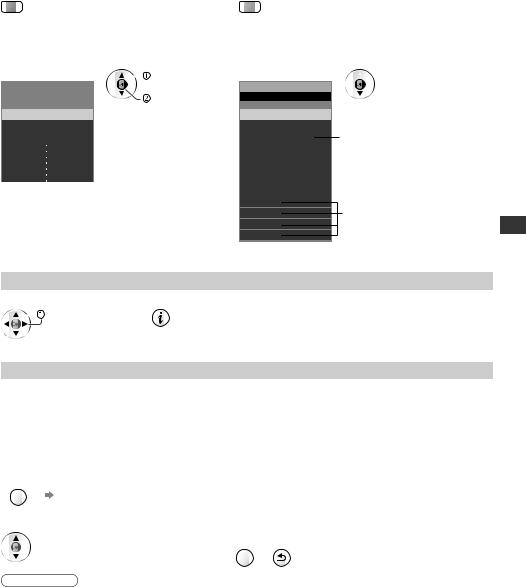
■Naar de vorige dag (DVB-modus)
(Rode)
■Een lijst met kanalen van het geselecteerde type bekijken (DVB-modus)
 (Gele)
(Gele)
(Typelijst) |
|
type selecteren |
|
|
|||
Programma type |
|
|
|
Alle categorieën |
|
|
bekijken |
|
|
|
|
Alle categorieën
Film
Nieuws
■Naar de volgende dag (DVB-modus)
(Groene)
■Een lijst met kanalen van de geselecteerde categorie bekijken
 (Blauwe)
(Blauwe)
(Categorielijst)
Categorie
Alle kanalen
Alle kanalen
Alle DVB-T kanalen
Alle analoge kanalen
Gratis tv
Betaal tv
HDTV
Gratis radio
Betaal radio
Favoriet 1
Favoriet 2
Favoriet 3
Favoriet 4

 categorie selecteren
categorie selecteren 

 bekijken
bekijken
Alleen de analoge kanalen verschijnen
•Een lijst met favoriete kanalen weergeven (p. 49)
(p. 49)
Overige nuttige functies
Details van het programma weergeven (DVB-modus)
1 Het programma selecteren |
2 Informatie bekijken |
||
|
|
selecteren |
•Druk opnieuw om terug te keren naar de TV-gids. |
|
|
||
|
|
|
|
Advertentie weergeven
Afhankelijk van het land wordt het GUIDE Plus+-systeem in de DVB-T-modus of analoge modus ondersteund
U moet de postcode invoeren of bijwerken. Volg de instructies in het bericht.
•U kunt deze ook handmatig instellen via het menu Instellingen
 [Update] / [Postcode] in [GUIDE Plus+ Instellingen] (p. 44)
[Update] / [Postcode] in [GUIDE Plus+ Instellingen] (p. 44)
•Voer uw postcode in als u deze functie voor het eerst gebruikt. Als u een onjuiste of geen postcode invoert, worden advertenties mogelijk niet correct weergegeven.
Advertentiegegevens weergeven
OPTION |
•De meest recente advertentie weergeven |
|
[Update] in [GUIDE Plus+ Instellingen] (p. 44) |
■Naar een andere advertentie gaan ■Terugkeren naar de TV-gids
BACK/
OPTION RETURN of
Opmerking
•Als u continu de meest recente gegevens wilt zien, laat u de TV in de standby-stand staan.
gebruiken gids-TV De
23

gebruiken gids-TV De
Timer programmeren (DVB-modus)
Timer programmeren is een timer die u herinnert aan het bekijken of opnemen van het programma naar een externe recorder of de USB HDD.
1 Het verwachte programma selecteren |
2 Selecteer de functie ([Externe rec.], [USB HDD Rec.] of [Herinnering]) |
||||||
selecteren |
|
(Scherm Timer programmeren) |
selecteren |
||||
instellen |
Timer programmeren |
Woe 27.10.2010 10:46 |
opslaan |
||||
Functie |
Nr. |
Kanaalnaam |
Datum |
Start |
Einde |
||
|
Externe rec. |
D 12 |
BBC ONE |
Woe 27.10.2010 |
20:00 |
20:30 |
|
|
|
|
<TIMER> |
|
(30 min.) |
|
|
|
--- |
--- |
|
--/-- |
--:-- |
--:-- |
|
|
|
|
|
|
(--- min.) |
|
|
De LED wordt oranje als Timer |
--- |
--- |
|
--/-- |
--:-- |
--:-- |
|
|
|
|
|
(--- min.) |
|
||
programmeren is ingesteld. |
--- |
--- |
|
--/-- |
--:-- |
--:-- |
|
|
|
|
|
(--- min.) |
|
||
(De oranje LED zal knipperen als Timer |
--- |
--- |
|
--/-- |
--:-- |
--:-- |
|
Kies timer |
|
|
(--- min.) |
|
|||
programmeren bezig is.) |
Timer bewerken |
Verlaten |
|
0 9 |
|
1/1 |
|
|
Terug naar |
|
|
Pagina omlaag |
|
||
|
|
|
500GB (50%) |
Info |
Pagina omhoog |
|
|
|
Wissen |
|
|
|
|
|
|
|
[Externe rec.] / [USB HDD Rec.] : |
|
|
||||
|
voor het opnemen van een programma op de externe recorder of de USB HDD |
||||||
|
Wanneer de starttijd nadert, wordt het kanaal automatisch overgeschakeld |
||||||
|
en worden er videoen audiosignalen uitgevoerd. 2 minuten voor de starttijd |
||||||
|
verschijnt een herinneringsbericht als u tv kijkt. |
|
|||||
LED |
[Herinnering] : |
|
|
|
|
||
om u er aan te herinneren het programma te bekijken |
|||||||
|
Wanneer u TV kijkt, verschijnt er 2 minuten voor de starttijd een |
||||||
|
herinneringsmelding. Druk op de knop OK om naar het geprogrammeerde |
||||||
|
kanaal te schakelen. |
|
|
|
|
||
■Een gebeurtenis van Timer programmeren |
■Terugkeren naar de TV-gids |
controleren / wijzigen / annuleren |
BACK/ |
“Timer programmeren” (p. 55 - 57) |
RETURN |
|
■Als u het huidige programma selecteert
Een bevestigingsscherm vraagt of u het programma wilt bekijken of opnemen; het programma verschijnt.
Selecteer [Timer programmeren] en stel [Externe rec.] of [USB HDD Rec.] in om op te nemen vanaf het ogenblik waarop u de instelling Timer programmeren hebt voltooid.
Das Erste |
|
|
|
selecteren |
|
19:3020:00 |
|
|
|
openen |
|
|
|
|
|
||
Weergave |
Timer programmeren |
||||
|
|
|
|||
|
|
|
|
|
Opmerking
•Deze functie is niet beschikbaar in de analoge modus.
•Timer programmeren werkt alleen betrouwbaar als de juiste tijdgegevens worden ontvangen van de zender of serviceprovider.
•Er kan geen ander kanaal worden geselecteerd terwijl het opnemen van Timer programmeren bezig is.
•Wanneer u programma’s opneemt naar de externe recorder, moet u ervoor zorgen dat u de juiste instellingen opgeeft op de recorder die op de tv is aangesloten.
Als er een compatibele recorder met Q-Link, VIERA Link of gelijkwaardige technologie op de TV is aangesloten (p. 97, 98) en de [Link instellingen] (p. 40) zijn voltooid, is er geen instelling van de recorder vereist. Lees ook de handleiding van de recorder.
•Wanneer u programma’s opneemt op de USB HDD, moet u ervoor zorgen dat de USB HDD geformatteerd is en moet u deze inschakelen voor het opnemen in [Opname-instelling] (p. 67).
24
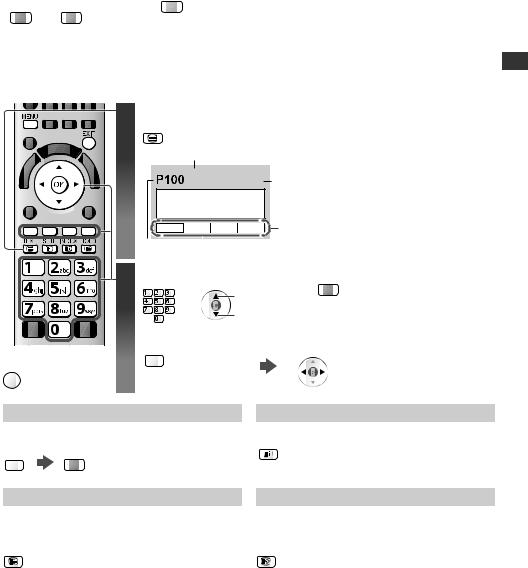
Teletekst bekijken
Teletekst is een service waarbij zenders tekstgegevens aanleveren.
De beschikbare functies zijn afhankelijk van de zender.
Wat is de FLOF-modus (FASTEXT)?
In de FLOF-modus ziet u onder in het scherm vier verschillend gekleurde onderwerpen. Als u meer wilt weten over een van deze onderwerpen, klikt u op de bijbehorende gekleurde toets. Deze functie biedt snel toegang tot informatie over de weergegeven onderwerpen.
Wat is de TOP-modus? (bij TOP-tekstuitzending)
TOP is een specifieke verbetering van de standaard teletekstservice met snelle zoekopties en een duidelijk overzicht.
•Snel overzicht van de beschikbare teletekstinformatie
•Gebruiksvriendelijke stapsgewijze selectie van het onderwerp
•Informatie over de paginastatus onder in het scherm
Beschikbare pagina omhoog / |
Onderwerpblokken selecteren |
Volgende onderwerp in het onderwerpblok |
|
omlaag |
|
(Blauwe) |
selecteren |
|
|
(Na het laatste onderwerp gaat u naar het |
|
(Rode) |
(Groene) |
|
|
|
volgende onderwerpblok.) |
||
|
|
|
|
 (Gele)
(Gele)
Wat is de List-modus?
In de List-modus ziet u onder in het scherm vier verschillend gekleurde paginanummers. Elk van deze nummers kan worden gewijzigd en worden opgeslagen in het geheugen van de TV.  “Veelbekeken pagina’s opslaan” (p. 26)
“Veelbekeken pagina’s opslaan” (p. 26)
■De modus wijzigen  [Teletext] (p. 43)
[Teletext] (p. 43)
1 |
TEXTSchakel over op teletekst •Geeft de indexpagina weer (inhoud |
|||||
|
|
|
|
|
|
afhankelijk van de zender) |
|
|
Nummer subpagina |
|
|
||
|
|
<< 01 02 03 04 05 06 07 |
>> |
|
||
|
|
|
|
17:51 28 Feb Tijd / datum |
||
|
|
|
|
TELETEXT |
|
|
|
|
|
INFORMATION |
|
|
|
|
|
|
|
|
|
Kleurenbalk |
|
Nummer huidige pagina |
|
|
|||
2 |
Selecteer de pagina |
|
||||
|
|
abc |
def |
omhoog |
|
|
|
|
|
|
of Gekleurde toets |
||
|
ghi |
jkl |
mno |
of |
|
|
|
pqrs |
tuv |
wxyz |
|
||
|
|
|
|
omlaag |
(Komt overeen met de kleurenbalk) |
|
|
■Het contrast aanpassen |
Bij weergave van de blauwe balk |
||||
■Terug naar de TV |
MENU |
|
|
|
||
|
|
|
|
|||
EXIT |
(Driemaal drukken) |
|
|
|||
|
|
|
||||
Verborgen gegevens vrijgeven |
|
INDEX |
||||
Verborgen woorden vrijgeven, bijvoorbeeld antwoorden |
Terug naar de hoofdindexpagina |
|||||
op quizpagina’s |
•Druk nogmaals op deze |
INDEX |
||||
MENU |
|
|
||||
(Rode) |
toets om ze opnieuw te |
|
|
|||
|
verbergen. |
|
|
|||
VASTZETTEN |
|
|
|
|
Een voorkeurpagina weergeven |
|
Automatisch bijwerken stoppen |
|
|
|
Een opgeslagen voorkeurpagina bekijken |
||
(Als u de huidige pagina wilt behouden zonder deze bij te |
De pagina oproepen die u aan de blauwe toets hebt |
|||||
werken) |
|
|
|
|
toegewezen (List-modus). |
|
HOLD •Druk opnieuw om te hervatten. |
|
|
STTL |
•De fabrieksinstelling is “P103”. |
||
bekijken Teletekst
25
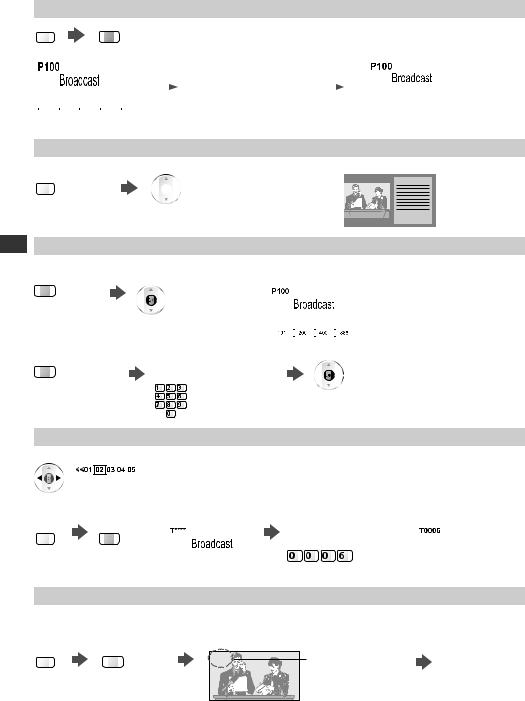
bekijken Teletekst
VOLLEDIG / BOVEN / ONDER
MENU |
|
|
|
(Groene) |
|
(BOVEN) |
(ONDER) |
Normaal (VOLLEDIG) |
|
|
|
|
|
|
|
|
|
|
|
|
|
|
|
|
|
|
|
|
|
|
|
|
|
|
|
|
|
|
|
|
|
|
|
|
|
|
|
|
|
|
|
|
|
|
|
|
|
|
|
|
|
|
|
|
|
|
|
|
|
|
|
|
|
|
|
|
|
|
|
|
|
|
|
|
|
|
|
|
|
|
|
|
|
|
|
|
|
|
|
|
|
|
|
|
|
|
|
|
|
|
|
|
|
|
|
|
|
|
|
|
|
|
|
|
|
(De BOVENSTE helft weergeven) |
|
(De ONDERSTE helft weergeven) |
|
|
|
|||||||
Bekijken in meerdere vensters
Tegelijkertijd TV en teletekst kijken in twee aparte vensters
MENU


 Beeld en tekst Aan of Uit selecteren
Beeld en tekst Aan of Uit selecteren
(Tweemaal drukken)
•Handelingen zijn alleen mogelijk in het teletekstscherm.
Veelbekeken pagina’s opslaan
Veelbekeken pagina’s opslaan op de kleurenbalk (alleen in List-modus)
Bij weergave van de pagina
(Bijbehorende |
|
|
ingedrukt houden |
|
|
|
|
|
|
|
|
|
|
|
|
|
|
|
|||||||||||||||
|
|
|
|
|
|
|
|
|
|
|
|
|
|
|
|
|
gekleurde toets) |
|
|
|
|
|
|
|
|
|
|
|
|
|
|
|
Het nummer wordt wit. |
■Opgeslagen pagina’s wijzigen |
|
|
|
|
|
|
|
|
|
|
|
|||||
|
|
|
|
|
|
|
|
|
|
|
||||||
|
|
|
|
|
|
|
|
|
|
|
|
|||||
|
|
|
|
|
|
|
|
|
|
|
|
|||||
|
Voer het nieuwe paginanummer |
|||||||||||||||
Gekleurde toets die u |
in |
|
|
|
|
|
|
|
|
|
|
ingedrukt houden |
||||
|
|
|
|
|
|
|
|
|
|
|||||||
|
|
abc |
def |
|||||||||||||
wilt wijzigen |
|
ghi |
jkl |
mno |
||||||||||||
|
|
pqrs |
tuv |
wxyz |
||||||||||||
Een subpagina bekijken
Een subpagina bekijken (alleen bij meer dan één teletekstpagina)
|
|
|
|
Verschijnt boven in het |
•Het aantal subpagina’s varieert per zender |
|||||||
|
|
|
|
|||||||||
|
|
|
|
|||||||||
|
|
|
|
scherm |
(maximaal 79 pagina’s). |
|||||||
|
|
|
|
•Het zoeken kan even duren. Intussen kunt u TV kijken. |
||||||||
■Een specifieke subpagina bekijken |
||||||||||||
Voer het 4-cijferige nummer in |
|
|
|
|
||||||||
MENU |
|
|
|
|
|
|
|
|||||
|
(Blauwe) |
|
|
|
Voorbeeld: P6 |
|
|
|
|
|||
|
|
|
|
|
|
|
mno |
|
|
|
|
|
|
|
|
|
|
|
|
|
|
|
|
||
|
|
|
|
|
|
|
|
|
|
|
||
|
|
|
|
|
|
|
|
|
|
|
|
|
|
|
|
|
|
|
|
|
|
|
|
|
|
TV kijken tijdens het bijwerken van teletekstinformatie
TV-beelden bekijken terwijl u zoekt naar een teletekstpagina
Teletekstpagina’s worden automatisch bijgewerkt als er nieuwe informatie beschikbaar komt.
Tijdelijke overschakeling naar TV-scherm
MENU |
P108 |
Verschijnt als de pagina |
|
||
|
(Gele) |
is bijgewerkt |
|
|
Bekijk de bijgewerkte pagina
 (Gele)
(Gele)
(U kunt geen ander kanaal kiezen.)
•Via de nieuwsflits op de nieuwspagina weet u dat er nieuwe informatie beschikbaar is (“News Flash”).
26
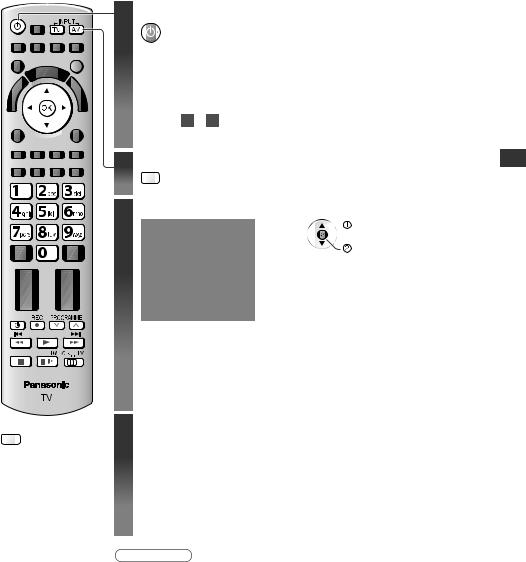
Externe invoer bekijken
Sluit het externe apparaat (Bijvoorbeeld een videorecorder of DVD-apparaat) aan en u kunt door de inhoud bladeren.
•De apparatuur aansluiten  (p. 11, 12, 104 - 106)
(p. 11, 12, 104 - 106)
Via de afstandsbediening kunt u een aantal functies van bepaalde externe apparatuur gebruiken.
 “Het apparaat bedienen met de TV-afstandsbediening” (p. 28)
“Het apparaat bedienen met de TV-afstandsbediening” (p. 28)
1 Schakel de TV in
Bij aansluiting via SCART zie voorbeeld 2 en 3 (p. 11, 12)
Ontvangt automatisch ingangssignalen als het afspelen wordt gestart
•Ingangssignalen worden automatisch herkend door de SCART-aansluiting (pin 8).
•Deze functie is ook beschikbaar voor HDMI-aansluitingen (p. 104).
Als de ingangsmodus niet automatisch wijzigt
Uitvoeren 2 en 3
|
•Controleer de instellingen van het apparaat. |
|
|
2 |
Open het menu ingangssignaal kiezen |
||
|
AV |
|
|
3 |
Selecteer de juiste ingangsmodus voor het apparaat |
||
|
Ingangssignaal kiezen |
|
selecteren |
|
|
||
|
|
|
|
AV1 |
|
|
|
|
|
AV2 |
kijken |
|
|
|
|
COMPONENT |
|
|
|
|
|
|
|
|
|
|
|
PC |
|
|
|
|
|
HDMI1 |
|
|
|
|
|
HDMI2 |
|
|
|
|
|
HDMI3 |
|
|
|
|
|
HDMI4 |
|
|
|
|
|
TV |
|
|
|
|
|
SD Card/USB |
|
•U kunt het ingangssignaal ook selecteren met de AV-toets op de afstandsbediening of op het zijpaneel van de TV (behalve [SD Card/USB]).
Druk herhaaldelijk op de toets totdat u het gewenste ingangssignaal hebt geselecteerd.
•[SD Card/USB] : schakelt naar Media Player  “Media Player gebruiken” (p. 71)
“Media Player gebruiken” (p. 71)
•U kunt elke modus voor het ingangssignaal labelen of overslaan (behalve [SD Card/USB]).
 “Labels voor ingangen” (p. 59)
“Labels voor ingangen” (p. 59)
Overgeslagen ingangssignalen worden niet weergegeven als u op de AV-toets drukt.
■Terug naar de TV |
4 Alleen |
||
TV |
|
AV1 |
|
|
|
||
|
|
|
|
|
|
|
|
Geeft de geselecteerde modus weer
Opmerking
•Stel, indien mogelijk, het externe apparaat in op de beeldverhouding “16:9”.
•Raadpleeg voor meer informatie de handleiding bij het apparaat of neem contact op met uw dealer.
bekijken invoer Externe
27

Het apparaat bedienen met de TV-afstandsbediening
U kunt het apparaat dat is aangesloten op de TV direct bedienen met onderstaande toetsen van de TV-afstandsbediening. |
||
|
|
Schakelaar voor de bediening van aangesloten apparatuur |
|
|
Selecteer “DVD/VCR” om de DVDof videorecorder, DVD-speler, Speler Theatre, Blu-ray Disc |
DVD/VCR |
TV |
Theatre of VCR van Panasonic te bedienen |
“De code voor het apparaattype wijzigen” (zie hierna) |
||
|
|
Selecteer “TV” voor gebruik van USB HDD opnemen, Media Player of VIERA Link |
|
|
“Start opname op USB HDD” (p. 69) |
|
|
“Mediaspeler” (p. 79, 81) |
|
|
“VIERA Link Control” (p. 101) |
|
|
Standby |
|
|
In de standby-stand plaatsen / inschakelen |
|
|
Afspelen |
|
|
De video of DVD afspelen / video-inhoud |
|
|
Stoppen |
|
|
De gekozen handeling stoppen |
|
|
Terugspoelen / Overslaan / Zoeken |
|
|
Videorecorder: |
|
|
Terugspoelen, beelden versneld bekijken tijdens het achteruit spoelen |
|
|
DVD / video-inhoud: |
Externe |
|
Ga naar de vorige track of titel of het vorige hoofdstuk |
|
Ingedrukt houden om achteruit te zoeken |
|
|
Snel-vooruit spoelen / Overslaan / Zoeken |
|
|
Videorecorder: |
|
invoer |
|
|
|
Snel-vooruit spoelen, beelden versneld bekijken tijdens het vooruit spoelen |
|
|
DVD / video-inhoud: |
|
|
Ga naar de volgende track of titel of het volgende hoofdstuk |
|
bekijken |
|
|
|
Ingedrukt houden om vooruit te zoeken |
|
|
Pauzeren |
|
|
Pauzeren / hervatten |
|
|
|
DVD: Indrukken en ingedrukt houden om vertraagd af te spelen |
PROGRAMME |
Kanaal omhoog / omlaag |
|
|
|
Kanaal kiezen |
REC |
Opnemen |
|
|
|
Een opname starten |
De code voor het apparaattype wijzigen
Elk type Panasonic-apparaat heeft een eigen afstandsbedieningscode. Wijzig de code op basis van het apparaat dat u wilt bedienen.
1 Stel de schakelaar in op “DVD/VCR”
DVD/VCR TV
2 Houd ingedrukt  tijdens de volgende handelingen
tijdens de volgende handelingen
Voer de juiste code in, zie onderstaande tabel
|
abc |
def |
ghi |
jkl |
mno |
pqrs |
tuv |
wxyz |
Druk op
Type apparaat |
Code |
DVD-recorder, DVD-speler, Blu-ray-speler |
70 (standaard) |
Speler Theatre, Blu-ray Disc Theatre |
71 |
Videorecorder |
72 |
Opmerking
•Controleer of de afstandsbediening goed werkt na wijziging van de code.
•Als u de batterijen vervangt, worden de standaardcodes mogelijk teruggezet.
•Bij sommige apparaatmodellen zijn niet alle functies beschikbaar.
28
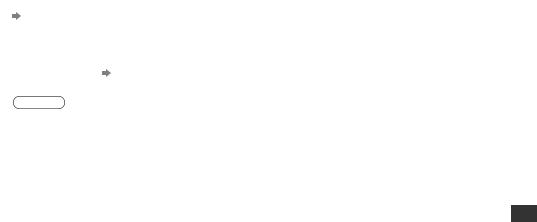
3D-beelden weergeven
nt genieten van het bijzondere effect van 3D-beelden en -programma’s door een 3D-bril te dragen.
“Optionele accessoires” (p. 6)
Deze TV ondersteunt de 3D-formaten [Frame Sequential] 1, [Zij aan Zij] 2 en [Boven en Onder] 3.
1 : 3D-formaat waarbij de beelden voor het linkeren rechteroog zijn opgenomen in HD-kwaliteit (High Definition) en
afwisselend weergegeven worden |
|
2, 3 : Andere onder |
de 3D-formaten |
•3D-beelden bekijk |
(p. 30) |
Let op
Lees deze instructies volledig door om in alle veiligheid en comfort te genieten van 3D-beelden.
3D-inhoud weergeven |
De 3D-bril gebruiken |
•Gebruik de 3D-bril niet als u overgevoelig bent aan licht, |
•Let bijzonder op wanneer kinderen de 3D-bril gebruiken. |
hartproblemen hebt of als er een andere bestaande |
De 3D-bril mag niet worden gebruikt door kinderen |
medische toestand is die het gebruik niet toelaat. |
jonger dan ongeveer 5-6 jaar. Wanneer kinderen de |
•Stop het gebruik van de 3D-bril onmiddellijk als u zich moe |
3D-bril gebruiken, moeten ze voortdurend onder toezicht |
of misselijk voelt of als u een ander onaangenaam gevoel |
blijven van een ouder of voogd die moet zorgen voor hun |
gewaarwordt. |
veligheid en gezondheid. |
•Houd er, wanneer u het effect instelt met [3D-aanpassing], |
•Voordat u de 3D-bril gebruikt, moet u zorgen dat er geen |
rekening mee dat verschillende mensen 3D-beelden |
breekbare objecten rond de gebruiker aanwezig zijn om |
verschillend waarnemen. |
schade of letsels te voorkomen. |
•Neem een aangepaste pauze na het bekijken van een |
•Zet de 3D-bril af voordat u gaat rondlopen om te |
3D-film. |
vermijden dat u valt en letsels oploopt. |
•Neem een pauze van 30 tot 60 minuten na het bekijken |
•Bewaar de 3D-bril na gebruik altijd in de doos die bij de bril |
van 3D-inhoud op interactieve apparaten, zoals 3D-games |
geleverd wordt. |
of -computers. |
•Gebruik de 3D-bril alleen voor het beoogde doel en niets |
•Zorg dat u niet per ongeluk op het tv-scherm of andere |
anders. |
mensen slaat. Tijdens het gebruik van de 3D-bril kan |
•Gebruik de 3D-bril niet bij hoge temperaturen. |
de afstand tussen de gebruiker en het scherm verkeerd |
•Gebruik de 3D-bril niet als deze beschadigd is. |
worden beoordeeld. |
•Gebruik geen apparaten die infraroodsignalen uitzenden |
•De 3D-bril mag alleen worden gedragen tijdens het |
in de buurt van de 3D-bril omdat hierdoor een verkeerde |
bekijken van 3D-inhoud. |
werking van de 3D-bril kan worden veroorzaakt. |
•Als u gedurende korte tijd niet naar het tv-scherm kijkt |
•Gebruik geen apparaten (zoals mobiele telefoons |
terwijl u 3D-beelden bekijkt, kan de 3D-bril automatisch |
of persoonlijke zendontvangers) die sterke |
worden uitgeschakeld. |
elektromagnetische golven uitzenden in de buurt van de |
•Als u gezichtsproblemen hebt (bijziend/verziend, |
3D-bril omdat dit storingen in de werking van de 3D-bril |
astigmatisme, verschil in het gezichtsvermogen links en |
kan veroorzaken. |
rechts), moet u uw gezichtsvermogen corrigeren voordat u |
•Zorg dat de infraroodontvanger niet wordt blootgesteld |
de 3D-bril gebruikt. |
aan helder licht zoals direct invallend zonlicht en |
•Stop het gebruik van de 3D-bril als u duidelijk dubbele |
fluorescerend licht. 3D-beelden worden daardoor mogelijk |
beelden ziet wanneer u 3D-inhoud bekijkt. |
niet correct weergegeven. |
•Gebruik de 3D-bril niet dichterbij dan de aanbevolen |
•Stop het gebruik van de 3D-bril onmiddellijk als een |
afstand. |
storing of defect optreedt. |
De aanbevolen kijkafstand is tenminste 3 keer de |
•Stop het gebruik van de 3D-bril onmiddellijk als u |
beeldhoogte. |
roodheid, pijn of irritatie van de huid rond de neus of |
TX-L32DT30E: 1,2 m of meer / TX-L37DT30E: 1,4 m of meer |
slapen gewaarwordt. |
Wanneer het bovenste en onderste deel van het scherm |
•In zeldzame gevallen kunnen de materialen die in |
zwart is, zoals bij films, moet u naar het scherm kijken |
de 3D-bril worden gebruikt, een allergische reactie |
op een afstand van tenminste 3 keer de gebruikte |
veroorzaken. |
beeldhoogte. (Dit betekent dat de afstand kleiner is dan de |
|
hogervermelde aanbevolen waarde.) |
|
weergeven beelden-3D
29
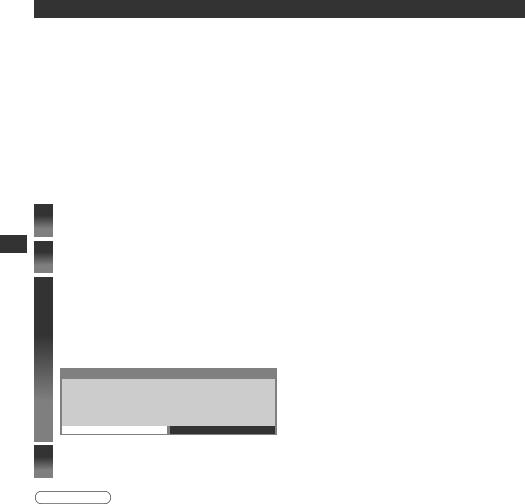
weergeven beelden-3D
Naar 3D-beelden kijken
U kunt op verschillende wijzen naar 3D-beelden kijken.
(De volgende 3D-formaten worden ondersteund: “Frame Sequential”, “Zij aan Zij” en “Boven en Onder”.)
■Afspelen van 3D-compatibele Blu-ray-schijven (Frame Sequential-formaat)
•Sluit de 3D-compatibele speler aan via een volledig bedrade HDMI-compatibele kabel.
•Als de invoermodus niet automatisch wordt omgeschakeld, selecteert u de invoermodus voor de aangesloten speler. (p. 27)
•Als u een speler gebruikt die niet compatibel is met 3D, worden de beelden weergegeven in 2D-stand.
■3D-uitzendingen
•Raadpleeg de leveranciers van de inhoud of de programma’s omtrent de beschikbaarheid van deze service.
■3D-foto’s en 3D-video die zijn opgenomen op 3D-compatibele producten van Panasonic
•Beschikbaar in Media Player (p. 73 - 75, 78) en netwerkservices (p. 92)
■Naar 3D geconverteerde 2D-beelden
Gebruik de 2D-naar-3D-conversiefunctie [2D 3D] in [3D-modusselectie] (p. 31)
3D] in [3D-modusselectie] (p. 31)
1 |
Schakel de 3D-bril in |
2 |
Zet de 3D-bril op |
3Kijk naar de 3D-beelden
•Bij de detectie van het eerste 3D-beeld worden de veiligheidsmaatregelen weergegeven. Selecteer [Ja] of [Nee] om door te gaan met het bekijken van 3D-beelden.
Als u [Ja] selecteert, wordt dit bericht opnieuw weergegeven in deze situatie als de hoofdvoedingsschakelaar de volgende keer wordt ingeschakeld. Selecteer [Nee] als u dit bericht niet meer wilt weergeven.
Voorbeeld:
Veiligheidsmaatregelen
Lees a.u.b. de gebruiksaanwijzing goed door om veilig en comfortabel van 3D-beelden te kunnen genieten.
Stop a.u.b. direct met het gebruik van de 3D Eyewear als u zich moe of misselijk voelt of andere ongemakken ondervindt.
Plaats na gebruik altijd de 3D Eyewear terug in het daarvoor bestemde doosje.
Wilt u deze boodschap later nog eens laten weergeven?
Ja Nee
4 Schakel de 3D-bril na gebruik uit
Opmerking
•Een 3D-bril is niet inbegrepen. Schaf deze indien nodig aan. (p. 6)
•Raadpleeg de handleiding van de 3D-bril voor meer informatie over het gebruik van de bril.
•3D-beeld of 3D-effecten zijn mogelijk niet beschikbaar wanneer het beginscherm van VIERA Connect (p. 94) wordt weergegeven of Externe rec. van een timerprogramma (p. 55) / directe TV-opname (p. 97, 99) actief is. Bij inhoud in Frame Sequential-formaat en Zij-aan-zij-formaat (volledig) worden in dit geval geen beelden weergegeven.
•Als de kamer wordt verlicht door tl-verlichting of een dimmer (50 Hz) en het licht lijkt te flikkeren wanneer u de 3D-bril gebruikt, moet u de fluorescerende lichtbron uitschakelen.
•3D-inhoud zal niet correct zichbaar zijn als de 3D-bril ondersteboven of achterstevoren wordt gedragen.
•Draag geen 3D-bril wanneer u iets anders dan 3D-beelden bekijkt. LCD-schermen (zoals computerschermen, digitale klokken of rekenmachines) kunnen moeilijk zichtbaar zijn terwijl u de 3D-bril draagt.
•Gebruik de 3D-bril niet als zonnebril.
•Afhankelijk van de persoon kunnen 3D-effecten op een andere manier worden waargenomen.
30
